& e" ?) z0 d' r- Q8 E/ [
7 K7 `& n( P' U8 ~2 j% ^
看著給點豬毛吧,沒分了。看不成月光教程了。安裝條件: RoboForm工作於Windows 98,Me, NT4, 2000, 2003, XP 系統之下。它不能在Mac和Linux操作系統之下工作。IE瀏覽器的版本需要5.5,6.0 或更高的版本。所有的服務包以及安全不定均需要被安裝。
+ y& ]/ B4 w" h% U$ C( V* M2 D開始下載. 單擊 下載RoboForm 連接,然後一個彈出窗口將會詢問「你準備運行還是要保存該文件?」。單擊 運行。# S ?; a7 y. \1 X
同意安裝RoboForm. 一旦下載完成,另一個彈出的窗口將會詢問「你準備要運行Siber系統便攜的RoboForm麼?」單擊「確定」 然後安裝開始。3 f! r7 y7 e( K/ m" F {- ]3 M; P
語言和許可證協議. 選擇你想用的語言。閱讀許可協議並同意。; k" P% a7 ~6 Q/ a
安裝個人數據. 在這個對話框中你可以改變存儲RoboForm密碼卡片和個人信息以及RoboForm程序文件的文件夾。你也同樣可以查詢Mozilla, Firefox and Netscape的RoboForm適配器的安裝。% E: t; T7 i( U$ D
關閉所有Internet瀏覽器和Windows瀏覽器窗口.RoboForm的安裝程序將會要求關閉所有的Internet瀏覽器以及Windows瀏覽器窗口。單擊「是」,然後安裝程序將會自動執行。當然,你也可以手動的關閉這些窗口。
1 }' R. ]8 y2 S! P即使你已經把所有的窗口都關閉了,如果RoboForm還持續的要求關閉瀏覽器,那麼單擊「否」,當它詢問是否再次等待並且允許安裝進行。在這種情況下,你就需要重新啟動來完成安裝。' U8 n4 K$ z4 k
創建口令.口令是RoboForm2Go用於保護全部密碼卡片、個人信息以及安全機制的密碼。這是唯一一個你需要記住的密碼。
" a1 l2 N' r. b4 J測試和指南.在你完成RoboForm安裝之後,你將被提供一個測試/指南頁面,在那裡你可以瞭解到如何自動的保存和利用RoboForm填寫密碼。4 k, i! [4 Z9 i
安裝,卸載,自動更新 FAQ.# ^' o6 X8 x8 o: `7 o
更多信息關於安裝,下載,版本升級,自動更新。.
% H4 I0 k, Q9 j9 N4 O7 Z3 r9 i, w# I- k$ r7 T
RoboForm文件RoboForm與這些文件協同工作:
! C$ b8 ^0 Z4 s2 C2 n密碼卡片.RoboForm把在線密碼保存到所謂的密碼卡片中.一旦密碼被保存了,RoboForm將在你下次訪問登錄頁面的時候要求你填寫密碼。
4 ^4 ~! K0 n0 y2 k% _4 W6 H書籤.與Netscape或者是IE書籤一樣。長段的文本信息來只是站點信息。書籤將與密碼卡片一起顯示,因為都同屬於通信證的類別。
- b& g& r9 a i W個人信息.RoboForm 可以根據你的個人信息來填寫一張不包含密碼的長表,我們稱它為個人信息(例如註冊或者核對的表).你將你的個人數據填寫進去作為個人信息,然後RoboForm將會為你將這些數據添加到網頁中。2 d/ v" U; I- ~, o- ?0 M
連接.RoboForm也同樣可以被用作為地址本。在這個地址本中的每一個條目被稱作為一個 連接。連接是一個帶有較少屬性的個人信息,但它不用填寫表格。它是用於查找其他人數據的。連接和個人信息一起顯示,因為連接就是一個微型的個人信息。, L" M: K( ^4 W; D8 H& j
保密筆記本.你可以頻繁地將機密的和非機密的文本段存儲到我們稱之為保密筆記本的裡面。保密筆記本為重要的密碼(該密碼不是自動存儲於密碼卡片之中),以及其他敏感的或經常使用的信息,例如ATM密碼以及鎖和鑰匙等提供了安全的存儲。
' y, Y. H: b5 Y+ X文件夾.上述的所有文件均可以用 文件夾進行分類--就像Windows文件夾一樣。你可以用文件夾創建樹形結構,並且用你的密碼卡片,書籤,個人信息,連接以及保密筆記本來填充它。
7 s# o- z3 O9 Q* X( m9 Y. }* u; q1 Z
) \/ {+ \' i# w0 n$ F+ ]+ }RoboForm控件RoboForm為你的瀏覽器添加了 工具欄 以及其它控件。
* ^( B r# d1 l* N0 M8 u | RoboForm 上部工具欄 |
: j0 ~* f6 f. K5 _1 q1. 上部的工具欄.出現在網頁的 上部。 想要顯示或者是隱藏它,在標準IE工具欄中單擊 RoboForm 按鈕。你可能需要單擊幾次來使工具欄出現。或者在IE中選擇 查看 -> 工具欄-> RoboForm 工具欄控件只出現在它所在的瀏覽器窗口中。
7 h# G5 u6 r) r X ~0 N% ]RoboForm工具欄為什麼不可見?
0 S# r ?$ W& {$ VRF工具欄為什麼與鏈接工具欄放在一起?
1 P2 J/ o- f* P! \我如何定制我個人的RoboForm工具欄?* o8 Q4 m! `: Y/ `
7 Q: Q7 a* z+ j/ _' j; O, d$ G" z
 | RoboForm底部工具欄 |
2 U, p6 M' w7 `$ M- Y2. 底部的工具欄.出現在網頁的 下部 ,伴隨著網頁的位置和大小。被用於那種沒有上部工具欄的瀏覽器窗口--IE的彈出式窗口,AOL以及MSN這種沒有工具欄的瀏覽器。它與上部工具欄擁有等同的功能並且看起來也相同。要顯示它,右擊沒有上部工具欄的網頁,並且選擇「RoboForm工具欄」,或者是單擊RoboForm任務欄圖標,並且選擇「顯示工具欄」。下部工具欄控件只出現在它所在的瀏覽器中。
0 n& Z% T+ P, J$ f$ A- y7 o6 l6 f; G
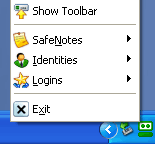 | RoboForm任務欄圖標 |
, |4 f, s& x( U7 q) Y8 @+ d7 Q& R3. 如何顯示/隱藏工具欄. 在標準IE上單擊綠色的機器人圖標來顯示/隱藏RoboForm工具欄:
$ I$ g- x$ x6 @* 如果沒有工具欄的話,那麼上部工具欄顯示。
) P) x3 [- i, s% s7 a' J* b5 b 如果上部工具欄不能被顯示的話,那麼下部工具欄被顯示。
5 u8 A+ n. M% X" V+ s. c* O*如果上部或下部的工具欄是可見的話,則隱藏。 Y$ x; q: P: [. z1 V
你也可以右擊網頁並且選擇「RoboForm」菜單項來顯示/隱藏工具欄。對於那種不可以右擊得網頁,單擊RoboForm任務欄圖標並且選擇「顯示工具欄」。7 \9 P" B8 x8 F1 |( I: x b
4. 任務欄圖標.出現在任務欄中。(SysTray)它被用於:" q+ b" O5 k9 K8 _$ ~% y
* 使RoboForm工作於基於IE的非IE的瀏覽器(AOL,MSN等等)- K6 c8 V& ~) s/ ]5 x* l/ M
* 對密碼卡片/保密筆記本/個人信息列表以及RoboForm功能的簡單訪問。
' L- X/ K3 M7 gRF任務欄圖標在Windows XP任務欄中不可見,我該怎麼辦?
! w5 B& Q0 U# Z) B- `: w) q V( y8 Y8 v9 j
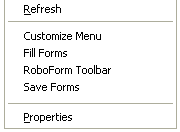 | Web Page Context Menu |
3 k% h9 Y$ t2 \# G* C s2 J
5. 網頁上下文菜單. 當你右擊 它的時候,它便出現在網頁中。當你在一個沒有RF工具欄的網頁中想要調用RoboForm的時候,需要用到它。
: X1 V/ v: E3 j我該如何定制(刪除)RoboForm的上下文菜單中的項?
2 |7 l v I) u- g4 P) o2 J6. 標準IE工具欄按鈕.出現在標準IE工具欄和IE工具菜單中。在這個工具欄中的RoboForm按鈕可以使RoboForm工具欄出現和消失。其他的RoboForm按鈕可以使可見。
% e* i( |% h+ [4 k! `在 標準IE工具欄中我如何定制RoboForm按鈕?) X: O' Y8 k& K2 d' ~2 @
- m# @5 Y9 R% f6 Y# j+ e9 ?密碼卡片(登錄)使用密碼卡片 來存儲你訪問的特定網站的表格數據。其中,數據就像用戶ID,密碼,雜誌調查屬性等等。你可以將任何表格數據存儲到密碼卡片中,然後利用它使RoboForm來完成填表工作。
9 Z* `$ s ?, A) J& ?( h7 l) A# x5 Z3 L) p
表格數據保存到密碼卡片% W0 h6 s! Y4 F4 }3 C0 c1 e- n
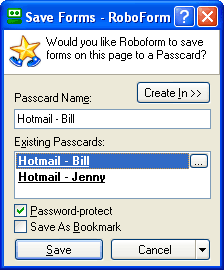 | AutoSave Dialog |
1. 登錄表格數據自動保存到密碼卡片。/ o+ ]5 z3 D Q0 o) g
當你手動的在登陸頁面輸入登陸數據,並單擊登陸(提交)按鈕時,RoboForm將會通過顯示 自動保存 對話框來提示你將這些登陸信息保存。# t! r! R) D' L0 X
在對話框中輸入新的密碼卡片的名稱並且單擊保存。如果你已經有其他的該網站的密碼卡片,那麼在列表區域中的密碼卡片名稱下面它們的名稱將會被顯示出來。你可以選擇這些名稱中的一個,然後它將自動的出現在密碼卡片名稱屬性中。如果你想要存儲到已經存在的密碼卡片中,你將得到一個警告。
3 J: f9 u( b3 P, r3 x3 b3 a2. 強制自動保存。
; W) ? @' t: p9 ]' |( S: e u自動保存對話框彈出僅當:
, l& X& B% K+ P- 所填的表中有密碼的域 並且 s. x6 o. x1 I$ W
對於這個域你正要存儲的表格數據與你存儲在已存在的密碼卡片中的數據不同。* C$ E1 `" Y5 X6 ~
即使下列條件不滿足,你同樣可以使自動保存對話框彈出:5 u* c9 z5 h, A. V" I9 y2 c0 N
- 按住ALT鍵並且在網頁上用鼠標點擊登陸/提交按鈕,或者通過
3 B$ f- C& \, v# v3 B9 N$ |0 E- 按住SHIFT鍵並且在密碼域按ENTER鍵。(實際上,在任何域按ENTER都會使得表格提交。)
& [% s7 x) t7 G& h9 U. c }: b" w% C使用強制自動保存的目的是:- a7 D3 O+ _& L
- 從那些沒有密碼域的網頁保存登陸信息。
" F. f6 j7 H& i, D4 @& m; U- 當登陸的網頁已經改變以及RoboForm把某些屬性丟失或者按了登陸按鈕但是自動保存對話框沒有彈出(因為登陸數據已經被保存過了)的時候,就需要重新保存登陸信息。
. P- G r( F3 `: C4 n-保存非登陸表格,對於這些表格你想要通過登陸或者是填寫&提交來提交的話。
; I/ d3 J" M5 O/ ]# h" |$ _3. 手動保存到密碼卡片。
2 A7 o! Y$ M$ ]* X% L% }+ Y# A3 Q0 n在RoboForm工具欄上點擊 保存 按鈕。保存對話框將會彈出。輸入密碼卡片的名稱並且點擊確定。網頁上的所有表格數據將會被存儲到這個密碼卡片中。你也可以調用「保存表格」命令,右擊網頁並且選擇 保存表格.( Q, O% z* X/ H D
注意以這種方式保存的密碼卡片不會保留關於你為了提交表格而點擊的按鈕的信息(因為你並沒有點擊任何提交按鈕)。因此如果你想要登陸或者是填寫&提交這樣的密碼卡片,RoboForm將會找到它認為是最合適的按鈕,這個按鈕可能會與你想要點擊的按鈕不同。利用強制自動保存來告訴RoboForm要點擊哪一個按鈕。 # u: u X. [/ O$ y
4. 對自動保存和填充表格忽略屬性:圖靈碼。, w% h- f5 K7 i3 M! i
有些網站需要你填寫一個在每一次登陸的時候都會改變的域。這個域的目的是測試你的智力以及確保你不是一個機器人。(如果是機器人,它就有足夠的智慧通過圖靈測試)。為了使RoboForm不填寫這些域並且在自動保存的時候將它們忽略:
( T e; ?8 C: c) u C, I2 c- 在密碼卡片編輯器中打開密碼卡片,+ b. ?% ^ e6 \1 _$ v) J
- 單擊一個將要被忽略的域,7 p. q; X9 `3 c2 c: c% x- ^
- 選擇「編輯->忽略域」.- P, w) h8 z0 N% n
編輯器將會將「在此輸入任何信息」寫入該域,這標誌著此域將會被忽略。+ V! [+ Y! R6 l9 t* X
被忽略的域的改變並不會觸發自動保存,而且被忽略的域也將不會被填寫。同樣地登陸按鈕將會作為已經忽略域的密碼卡片的確定填寫來被執行。1 `7 W H1 g& F1 M- Q+ ~1 x$ {
注意,你可以因為任何原因在填寫和自動保存表格的時候,使RoboForm忽略域,不只是用圖靈碼登陸的時候。
5 {# F# U; S' b更多信息
$ L, e% ?2 O8 [/ y3 \# g/ j我如何使自動保存對某一格網站失效?
: Z. w) U# N, t我如何使自動保存對所有網站永久失效?0 u/ g9 m! S) a
當我想要自動保存對話框出來的時候,它卻沒有出來,為什麼?
, [/ D3 a Z* M5 l4 j) @
7 T7 y Q8 Y* ~* g7 V/ \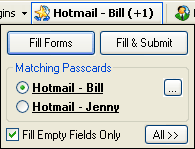 | 匹配密碼卡按鈕和迷你對話框 |
8 b! y2 D. ^5 U, {; }- [
6 [0 v' x- v% s
利用密碼卡片填充表格1. 在RoboForm工具欄上匹配密碼卡片按鈕. f* U% |( R1 d( D2 ]7 O8 m
當你訪問某個網站,你保存了密碼卡片,初始RoboForm工具欄上寫著「密碼卡片」的按鈕將會顯示匹配該頁面的密碼卡片的名字。這個按鈕被稱作是 匹配密碼卡片 按鈕。當密碼卡片的名字顯示出來時,單擊這個按鈕,那麼該頁面的表格將通過這張密碼卡片來填寫。9 M* S6 e8 n5 `* |8 _% `! _
2. 匹配密碼卡片迷你對話框
/ @& `1 f- r' T& o4 K如果你有不只一個的匹配某網站的密碼卡片,那麼(+N)將會顯示在主匹配密碼卡片的名字的旁邊,其中N是其他匹配密碼卡片的數目。將鼠標移到匹配密碼卡片按鈕上,RoboForm將會顯示迷你對話框,該迷你對話框將會列出所有匹配這個網站的全部密碼卡片。選擇其一併且單擊填寫表格按鈕來通過選擇的密碼卡片填寫表格。+ v! M1 O: l& X: H
3. 填充與提交3 g Q8 s+ ^2 s; t( a, t
將鼠標放在匹配密碼卡片按鈕上,然後匹配密碼卡片迷你對話框將會出現。如果你在這個對話框中單擊填寫並提交按鈕,那麼RoboForm將會填寫表格並且隨後自動的將它提交。
% S* U- H4 O3 F5 W你可以將「填寫並提交」按鈕設置成為缺省(初始時填充表格是缺省按鈕),這可以通過「RoboForm->選項->工具欄」並且選擇「填寫並提交作為匹配密碼卡片的缺省按鈕」的選項。
* ?/ `# P: }2 g# I- x& n- r& x4.編輯密碼卡片和其他指令。6 C9 y$ J- N$ V* s! A
如果你想要查看/編輯匹配密碼卡片中的一個,則將鼠標移到匹配密碼卡片按鈕上,然後選擇密碼卡片,點擊「...」,然後選擇「編輯」。被選擇的密碼卡片將會顯示在密碼卡片編輯器中。7 V% P, B) y8 F* H
一旦你點擊了「...」,你將會看到很多其他可以應用於密碼卡片的命令:
$ r8 A' D1 {, h7 ^- 將密碼卡片的快捷方式發送到:桌面,連接,快速登陸。
% @0 ?9 L! b( k+ [# ]+ n- 重命名,克隆,刪除密碼卡片。. T1 T" w# R' ^, j
- 登陸,確定填寫,導航,填寫以及通過這張密碼卡片進行的可能的提交。( F5 n4 y) Y2 H J n. x4 Z; p
- 保護/不保護:改變密碼卡片的保護狀態。- Q, Q, l) t9 y* p- l4 j
5. 密碼卡片順序
$ M/ R) j: \! l, c如果你對於同一網站有多於一張的密碼卡片,那麼RoboForm會通過密碼卡片URL如何盡好的匹配網頁URL來對密碼卡片進行 排序 :$ U9 ]% s/ _# U. a% R e: i3 ^
- 密碼卡片的URL精確的匹配網頁的URL的將會出現在頂部,7 J( t- ~# E% i& h3 e
- 密碼卡片部分URL匹配的將會出現在之後,匹配的越多,出現的位置越考上,- u2 k9 ~1 l6 _9 ~9 p; q
- 再後面是密碼卡片URL的服務器部分精確匹配網頁服務器部分URL的情況,
) H$ F$ B& [" _: V2 w- 最後的是密碼卡片僅是域匹配的情況。0 r! d: a0 Q1 _. @* G5 u" U
- 域應該匹配所有包含的後綴,如www.google.com 匹配 mail.google.com 但是它們都不與 www.google.ca匹配。
" ?1 ^$ i: _6 K. }% N; J5 J* a有最精確URL匹配的密碼卡片在密碼卡片迷你對話框中顯示為粗體。
0 u* s3 y! J- A; I6 q5a. 缺省的密碼卡片。: A) [" C. @; \. F+ |
如果兩個以上的密碼卡片提供相同的匹配,那麼你可以把其中一個你比較偏愛的設置為 缺省密碼卡片.要設置缺省密碼卡片,把鼠標放在匹配密碼卡片按鈕上,選擇該密碼卡片, 然後選擇 "... ->設置為缺省".
2 C4 a/ ~/ V8 ]9 T9 _# G2 J- B3 l在匹配密碼卡片迷你對話框中缺省密碼卡片名稱下面有了 下劃線。5 X* J/ Y B; w9 x( C2 G. l
在6.5版本之前的RoboForm,缺省密碼卡片簡單的顯示為頂部的匹配密碼卡片,而且它對其餘的密碼卡片不作任何的排序。想要恢復到老的方式,不選擇選項「RoboForm->選項->通用->在頂端顯示最匹配URL的匹配密碼卡片」。. N" P1 V/ E& b2 q/ d4 ~: T2 E
6. 可選的表格填充。 s( Z6 O2 g9 z& S6 U
如果你在網頁中只想填寫他們中的一些域(不是全部的域),那麼選擇你要選擇填寫的網頁中的部分。RoboForm將會只填寫你選擇的域。
& R0 h& Z; R7 B5 c9 N7. 只填充空屬性。
1 ]6 }4 }/ u5 h5 N如果你在迷你對話框中設置了 填寫空屬性 復選框的話(當你的鼠標放在匹配密碼卡片按鈕上它會彈出來),那麼只有那些沒有被填寫的域(空域空屬性)將會被填寫。如果該選項沒有被選擇的話,那麼RoboForm將會填寫空以及非空的域。/ K! j% L; H# ~* y4 T9 B
8. 自動填充對話框。& Q) g) \" d+ a! c
通過密碼卡片進行自動填寫以及提交登陸數據的方法是利用 自動填寫對話框, 在手冊中的另一處進行了說明。
( a, x+ N% l" v0 a& j9. 通過拖拉式和下滑式填表。
6 t( y3 R! y; I" {/ U如果填表按鈕不能從密碼卡片進行填表,那麼你可以從密碼卡片編輯器拖拉 域值到在線表格:/ d; x0 [& Q" e# o4 x0 o
- 啟動拖放域值的方法是通過拖放處理,其圖片是一個小的手提箱,7 J) T) I# Y+ K$ @
- 選擇域值然後開始拖放 選項.
) ^( T# K; a1 N- j1 z3 \) W! G- 不是所有的應用程序都支持拖放。
# ?$ N" ]- H+ F+ X) `10. 通過複製粘貼填表。, ~" j. f8 K' u, P2 Z
你也可以將值複製粘貼到在線表格或者是應用程序:! B1 q$ D* E3 M$ w/ Y: N$ R$ |
- 在密碼卡片編輯器中點擊處理圖標,它將會將域值複製到剪切板。3 w- O7 s% _) @% {9 }9 _7 A
- 在在線表格或者是應用程序中,把鼠標放置到將要填寫的域上,然後按下CTRL+V,或者是調用該應用程序用戶接口提供的粘貼命令。
) y8 h3 F% n0 o& X4 p- 大部分的應用程序可以從剪切板進行粘貼。因此如果拖放不起作用的話,使用複製粘貼。! _1 W' u0 R& v0 `- _+ H7 N, `* H
; P8 s- ^# B7 x3 V7 y! R# T- S; f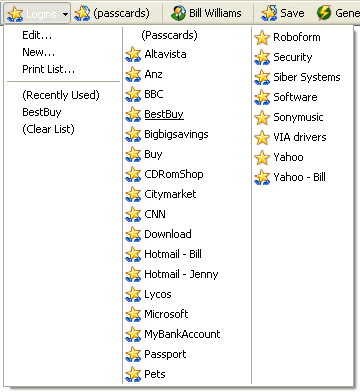 | 工具欄中的登陸菜單 |
+ ?# t6 i5 k; F$ V+ d
- y% ]9 C) _( u" L點擊登錄和導航1. 登錄。
! z9 b4 A3 F j5 G" A( T+ h在RoboForm工具欄中點擊 登陸 按鈕,然後選擇一個密碼卡片。RoboForm將會為你執行整個的登陸過程:1 i& Z( I& {2 {" G
(i) 將你的瀏覽器導航到登陸頁面,
1 q' I9 ^% {9 s! b3 N(ii) 從密碼卡片來填寫登陸信息,
7 J, x' A3 D7 v7 j9 ^9 |(iii)點擊提交/登陸按鈕。1 V) B+ [/ x: q" g. B; i
另一種登陸到密碼卡片的方法是點擊RoboForm任務欄圖標,選擇登陸,然後選擇一個要登陸的密碼卡片。右側的圖向用戶展示從列表中選擇密碼卡片的方式。2 i: G4 J( ]9 T7 u/ l
然而還有一種的登陸到密碼卡片的方式是將密碼卡片顯示在密碼卡片編輯器中,然後在編輯器中點擊登陸按鈕。
4 i; M# Y- e- t6 c+ @- J2. 更多指令:新窗口登陸,確定&填寫,轉到,填寫,編輯等等。3 V( R6 f1 W( U- U+ D. i) m
- 在RoboForm工具欄點擊 登陸 按鈕,
; a Q( f4 {. [- N) \# o! c- 將鼠標移到你想要選擇的密碼卡片上,
$ b- h7 f( p, {6 M8 D+ m0 D' H" A- 右擊它。4 `+ b! l' ?9 g& w9 ?9 o U
你將會看見一個對於點擊了的密碼卡片的命令列表:
2 d+ I. ]. }( v' \% o- 在新窗口中登陸命令會使你在新的瀏覽器窗口中登錄。
3 ^3 ]( U; A. A' |* n2 W- 確定&填寫 命令執行登陸順序中的前兩個功能:導航和填寫。
) z, I+ F& t& ~" \( i- 轉到 命令僅對密碼卡片執行導航操作。. W: Y! b+ x4 f- S% h
- 填寫表格 命令是從選擇的密碼卡片中填寫表格。+ {( w5 h3 j9 Q9 W/ A- T6 Z( M
- 編輯 命令將選擇的密碼卡片顯示在密碼卡片編輯器中。
; Y9 S5 ]: S% J; A' {* E- E-Mail命令使用你缺省的郵件客戶端將你的密碼卡片作為電子郵件的附件發送。
3 t& Q7 i# a$ p9 u0 D- 添加快捷方式 命令添加指向這張密碼卡片的快捷方式到桌面,IE連接工具欄,或者是桌面上的快速啟動。點擊這些快捷方式可以登錄到密碼卡片。4 s& R7 t6 M; \3 E% \
- 重命名,克隆,刪除 命令重命名,克隆,刪除選擇的密碼卡片。
& |3 Q9 Q, R; A, e+ X" T3 r" ^- 保護/不保護 命令改變密碼卡片的保護狀態。
B8 r: Z' k' ^3. 最近使用的密碼卡片。
& o3 Z+ r* `5 O7 m0 n" s最近使用的密碼卡片顯示在登陸菜單中再「(最近使用的密碼卡片)」中。
9 q1 P% ?1 h/ b9 {$ G& L/ R/ b& K最近一次使用的密碼卡片被顯示在(最近使用的密碼卡片)的頂端的第一個。
8 Y1 }1 U, K! k- ~2 I" `/ k在菜單中密碼卡片的主列表中它被標注了下劃線 。
& g! d4 u+ H4 W7 v1 |+ N(清空列表)命令清空最近使用的密碼卡片列表。
3 W. K, ~6 W# f/ h- y2 n/ ~2 J: r4. 多列以及多頁菜單
6 @8 w' ?1 B6 x1 z如果你的密碼卡片列表不時和一列顯示,那麼它將會顯示為多列。
) @% V9 U% w* x$ c1 p如果你的密碼卡片的列不適合在一屏中顯示,多頁菜單將會幫助你顯示下一頁以及上一頁,可以在頁之間切換。
$ q: E7 u# a U; K6 i6. 登錄瀏覽選項。
4 x/ i8 W9 q% `6 ^8 \在"RoboForm ->選項 ->登陸瀏覽器"中, 你可以設置選項來告訴RoboForm如何進行登陸:在同一個窗口或者是新窗口以及在什麼樣的瀏覽器。
; o/ u1 y% O! f' `* f/ {* 通過工具欄登陸在相同/新窗口打開網站
0 c0 D" t8 e2 Y0 y. P8 I. Z% D# V- 同一窗口(缺省):當你在RoboForm工具欄的登陸菜單中選擇了一張密碼卡片時,登陸將會在選擇密碼卡片的窗口中進行。* ^ Z" n1 @7 n& y
- 新窗口:登陸將會在新的瀏覽器窗口中進行,瀏覽器和你選擇密碼卡片的窗口是同種的。
) W6 Z7 X5 H0 p* a3 c$ U* 通過任務欄或編輯器登陸在頂部/新窗口中打開網站* @6 ~5 B# H& i1 s1 P! K
- 頂部窗口:當你在RoboForm任務欄圖標的登陸菜單或者在密碼卡片編輯器中點擊登陸按鈕選擇一張密碼卡片的時候,登陸將會在頂部的瀏覽器窗口中進行,即在最近使用的瀏覽器窗口中進行。" S- U, L. L9 X( H, s
- 新窗口(缺省):新的瀏覽器窗口將會被打開。; B( S% o: M' N* S+ |
* RoboForm 新瀏覽器窗口
1 O6 K- `3 R1 }1 o7 L- W" z0 t當以上的選項使得在新的瀏覽器窗口中打開登陸的時候,這個選項告訴RoboForm要使用哪一個瀏覽器。
1 \ m- I8 V3 }) V+ p- 缺省的瀏覽器:調用缺省的瀏覽器。) A2 M: R# f/ S* B
- IE:即使IE不是缺省的瀏覽器,也調用IE。' ^9 D' l* m! ^8 e: {3 t
- Firefox:即使它不是缺省的瀏覽器,也調用。
8 ]' K# K: i. j2 ?3 T- 其他:打開新的由它的EXE文件標識的瀏覽器實例,這個EXE文件以URL作為參數來啟動。
, }3 e+ P+ u: K7 E1 P* 攔截彈出窗口選項/ l3 D5 M8 o5 u4 v
如果你使用主動的彈出窗口攔截器的話,它將會阻止RoboForm打開新的瀏覽器窗口,因為新的瀏覽器窗口是彈出式的窗口。& p: L1 ]. ]7 j6 ~0 X
選擇選項「彈出窗口攔截器激活」(缺省狀態是開啟的),然後RoboForm當在需要打開窗口的時候,將會調用缺省的瀏覽器。這並不會保證新的窗口將會被打開,在這同一窗口中將會執行導航。但是它能夠保證會有導航,這總比什麼都沒有的好。. u8 c" f' P' j9 ^
注意IE自帶的彈出窗口攔截器(出現於SP2版本)不會有這樣的問題,因此如果你使用IE彈出窗口攔截器,你就沒有必要選擇這個選項。因此,我們建議使用IE自帶的彈出窗口攔截器,並且卸載其他的彈出窗口攔截器。
( c$ _! D9 j: N* 缺省的RFP文件操作是登陸
! D$ F+ g# `; C* N& A. c; L如果選擇了,那麼缺省的密碼卡片文件操作是登陸。8 A! u4 P4 q. e
如果沒選擇,那麼缺省的密碼卡片操作是編輯。
0 Y: C j$ [6 b( v' X7 ]/ @; T% v$ J: \* N
察看和管理密碼卡片
|" E8 s& y: j9 n3 X1 h5 z) n# Z* V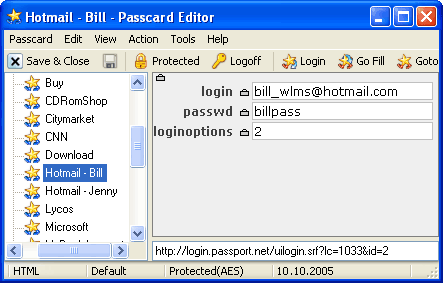 | Passcard Editor |
1. 密碼卡片編輯器。! X9 [" L; e! b: d7 q
想要察看和保存表格數據,使用密碼卡片編輯器.要從RoboForm的工具欄中使用,點擊 登陸 按鈕並選擇編輯。要從RoboForm的任務欄圖標使用,點擊它並選擇 登陸 -> 編輯。要直接從桌面上使用,選擇 開始 -> 程序 -> AI RoboForm -> 編輯密碼卡片.
9 p# {$ N* u5 Y" n密碼卡片編輯器的窗口劃分為兩部分。左邊顯示密碼卡片的列表,以及你所在的文件夾。右側顯示你在左側點擊的密碼卡片的內容。- b' L% L. l G- [- v7 B. k2 w
2. 保存和關閉。 * k0 T$ M+ _3 t: |, D4 X( L+ `
你可以在密碼卡片中編輯任何域。在工具欄中點擊「磁盤」圖標,或者選擇「密碼卡片->保存」,然後密碼卡片的改變將會被保存。點擊「保存並關閉」按鈕,那麼改變將會保存並且密碼卡片編輯器關閉。如果你想要放棄你所做的改變,那麼在右上角點擊紅色的X來關閉編輯器,然後當RoboForm詢問是否保存改變的時候,點擊否。
( Y* w, |0 R& i5 g# G* i4 Y+ t3. 利用口令進行密碼卡片保護。 # c# C+ N2 \ L6 T' m) t/ ]2 s
保護/不保護按鈕顯示以及改變密碼卡片的保護狀態。
+ ?! H8 V4 n3 g/ ~5 F0 O- 保護 意味著打開這張密碼卡片的時候需要口令。+ p0 z# U) l9 o& p* S7 [5 F: H
- 不保護意味著察看以及使用這張密碼卡片不需要任何的密碼。
. n0 g# p. k9 d: v* `, k9 J- 你可以通過點擊這個按鈕來改變保護的狀態。
l- x" U3 |- K1 h註銷 按鈕表明在RoboForm系統中口令的存在。' Q5 G" x* {1 c* a) M
- 註銷按鈕的有效狀態表明在內存中存儲著口令。由這口令所保護的所有密碼卡片均可以訪問。% j ]: n+ u* i% {3 \8 C
- 註銷按鈕的無效狀態表明在內存中未存有口令(註銷狀態)。
) P' J+ O( s, v. d7 n0 c* I& p8 r$ ^- 點擊有效的註銷按鈕會使得從內存中清空口令。( P" E: F3 r+ |3 K z
4. 對密碼卡片登錄/確定填寫/轉到。
5 ~- H* z; C+ J在密碼卡片編輯器中點擊 登陸 按鈕,那麼RoboForm 將會打開一個缺省的瀏覽器窗口,並且在這個窗口中將你登陸到這張密碼卡片上。確定填寫以及轉到命令也是可用的。* T& g, b5 ~3 a9 y& N
5. 對密碼卡片添加/刪除信息。
' I- O9 D" s1 u* T: v1 o! S在編輯器的工具欄上點擊「添加註釋」圖標(註釋帶有+),或者在密碼卡片編輯器中選擇 編輯->添加註釋 ,然後註釋屬性將會被添加到密碼卡片。把你的註釋填進這個域中。如果你需要多行的話敲回車鍵。註釋域不被用於填表。
. Y; U9 h- O& ~/ N% j* t7 q想要刪除註釋,點擊「刪除註釋」圖標(帶有紅叉),或者選擇 編輯 ->刪除註釋.
6 G9 K* D) h/ g U( H' `# c( ~ E6. 利用密碼卡片填寫。 4 J. p& l- J o
選擇操作 ->填寫表格 然後RoboForm將會在瀏覽器窗口的最頂部從這張密碼卡片填寫表格。不推薦這種填表的方式,因為它很難找出那個是最頂部的窗口,通過RoboForm工具欄來填寫表格是一種比較好的填表方式。
6 K( O! ]! o) C8 Z# b3 J" [' |: I# b7 J& A& j" P: b5 T" h4 |
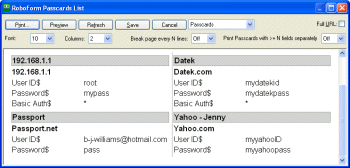 | 打印密碼卡列表-預覽(放大) |
^9 o; K; J* ?: x( R0 h7. 刪除,重命名以及克隆密碼卡片。
. [7 b6 M# U% N/ d在主窗口菜單中點擊密碼卡片 ,然後選擇刪除,重命名以及克隆命令,然後RoboForm將會執行相應的操作。你也可以通過在密碼卡片編輯器的工具欄中選擇叉按鈕來刪除密碼卡片。除了這些方法外,你也可以在左邊面板中密碼卡片列表中右擊一個密碼卡片,然後選擇刪除,重命名或者是克隆命令。
3 A+ o+ k5 r4 m1 k& a8. 打印密碼卡片列表。/ ^' e& S: \0 d8 l
在密碼卡片編輯器中選擇 密碼卡片-> 打印列表。會出現一個對話框,在裡面可以預覽密碼卡片的列表。你可以點擊打印按鈕來打印你所看見的東西,或者是點擊保存來把它保存到HTML文件中。
, |" u; g/ X! A* e0 `5 S9a. 用E-Mial發送密碼卡片。
: L, ]1 j# I, ~ W3 e+ r想要通過電子郵件把密碼卡片發送給朋友的話,在密碼卡片編輯器中打開它,在編輯器的工具欄中點擊 信封 圖標,或者選擇 操作-> E-Mail.....
) K! L3 g+ t) o你可以: (1) 不加密發送密碼卡片, (2) 用密碼加密,你會把該密碼通過電話或者信件通知你的朋友,或者 (3) 發送通過口令來保護的密碼卡片--這種方法不推薦,因為你需要把你的口令告訴給你的朋友。* N6 F8 L9 H0 C4 q6 O" A, Q
9b. 用E-Mail接受密碼卡片。* ?& l6 `/ x* {/ Z( G1 j+ Y
當你的朋友在電子郵件中接受到密碼卡片的時候,她可以打開它,然後密碼卡片將會顯示在密碼卡片編輯器中。當然你的朋友首先要安裝過RoboForm。
3 A# e G2 t: B3 ~由於打開的密碼卡片駐留於郵件程序的臨時文件夾,因此你的朋友不能夠從密碼卡片的列表中看見這個密碼卡片。想要把接收到的密碼卡片複製到她的密碼卡片的文件夾,你朋友應該在領事密碼卡片的編輯器的工具欄中點擊複製到主文件夾 按鈕。) ^6 U- M. J8 T0 T0 T
10. 察看選項。
* m% n0 I) B k2 S察看 -> 匹配URL.
2 O* A! u; b8 a$ R& }密碼卡片有兩個URL匹配 URL是當決定密碼卡片是否與網頁匹配的時候,與框架的URL相比較。 轉到URL被用於登陸,確定填寫以及轉到命令的時候。這些URL對於單一框架網頁是相同的,在多框架的網頁中可能會表現得有所不同。$ C& K `0 |, l- |( [
察看 -> 空域.
' h/ F2 K7 e: W顯示這張密碼卡片的空域。缺省的情況下,只有非空的域才會被顯示。 z: Z/ S) x8 a" R6 {3 z- Z2 m/ [
察看 -> 密碼為星*.
* P, l9 k+ j# j% q' C$ P/ q顯示密碼域為星****。缺省情況下,所有的域均顯示它們的實際值。- V6 c3 _7 z& G5 x' v1 ~# G
察看 -> 通常在頂部+ T% L3 P% N, Q' A6 Q
通常在窗口的頂部顯示密碼卡片編輯器。也可以通過「推針」圖標來調用。& V- ~4 X3 F( t+ b- B
察看 -> 工具欄.
" N1 d7 N& x1 G% J6 h, J在編輯器中顯示/隱藏工具欄。
3 q; e9 r" @! A4 N3 B$ ~% O更多信息。1 I8 R0 U1 b* G: H, F. L1 c
* 密碼卡片安全與保護5 S1 F2 b# h8 ?3 d
* 備份密碼卡片和個人信息0 K! k& ^2 `) {, C( V9 r
3 [/ G* ^8 \$ ]0 p7 y基本認證基本認證是一種老用戶的認證機制,現在只有一些網站這樣使用。它也被用於在Windows XP中記住網絡磁盤的密碼。( M$ @: Y$ L# e r5 a" I Q2 n; }
8 P ~8 G2 s7 T/ R6 l1 h0 E
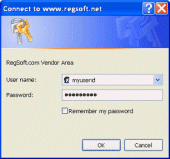 | Basic Authentication Dialog (enlarge) |
2 R! a% w2 r8 U, F% }( j" S
自動填寫和自動保存。
9 G* s/ N! f1 s, |# |通過RoboForm工具欄不能對基本認證對話框進行填寫或者保存。
4 M! n/ h1 {& S) L+ ~# Q自動填寫和自動保存都可以在基本認證對話框下工作,但是他們由不同的選項控制:
; z+ s1 }( d) @' ^% ~- "選項 -> 自動保存 ->提供從網頁表格上保存登陸"
% Z0 O$ Z9 O# d) P7 ? 對HTML表格控制自動保存 N5 ^7 A+ ^( x; N$ H" o
- "選項 ->自動保存 -> 提供從瀏覽器的窗口對話框上保存登陸(基本認證)" * i( A$ g' C+ i5 [0 l, M- y9 ~+ l
對基本認證控制自動保存: V( [6 C8 o' V. ~. v/ o5 ^8 I
- "選項 -> 自動填寫 ->提供自動填寫網絡表格" , ^: t0 f; \1 U: U4 _
對HTML表格控制自動填寫。
" X7 j, f6 F" w# j- X2 v! u! S- "選項 -> 自動填寫 -> 提供自動填寫窗口對話框" 9 |) b( ^+ {8 z% @7 A; A1 e# d" B1 f
對基本認證控制自動填寫。
* ~! ^& g% K E( m+ C' \8 @& {" d手動填表。
7 D7 v. `& @0 [# }為了從密碼卡片填寫基本認證,點擊你要填寫的對話框,然後在RoboForm任務欄菜單中選擇 填寫表格。6 O# Z5 T' T0 u7 Z7 `+ J4 x
手動保存表格。
5 v: m. g, h. I$ s+ S9 z為了從基本認證對話框來保存密碼卡片,點擊你要保存的基本認證對話框,然後在RoboForm任務欄菜單中選擇t 保存表格。
) V8 a0 Y* A5 T無認證。3 B/ z/ C$ K2 a* L
基本認證對話框不能通過個人信息來填寫,他們只能通過密碼卡片來填寫。2 n3 s M! S, u% S* X
( A. O9 ?. |. B0 l書籤書籤 用來存儲您訪問過和註釋的網頁的網址(URL)。/ J. b) @8 n( a0 s( u6 z! t
1. 網址保存到書籤。 J9 y( I4 o( W" H
在RoboForm工具欄上點擊保存按鈕,或者右鍵點擊網頁並選擇「保存表格」。 : w: }6 }9 ` S Q' U- H
在保存表格對話框中選中「以書籤形式保存」選項。
+ x6 j5 a. Y. H8 e7 ~8 h+ O點擊保存按鈕,則書籤就被保存。 ! v: I8 I! _, H7 G `
網頁的標題以註釋的形式保存,並且您可以在書籤編輯器中更改已保存的註釋。
! G8 Y8 L4 l1 Z% ~如果網頁中沒有表格,則RoboForm會自動選中「以書籤形式保存」選項。由於現在多數網頁都含有表格,所以如果您不需要保存表格數據,不要忘記選中「以書籤形式保存」選項。
- F5 V2 H( r6 w, K: t8 o4 i
+ B* A, [4 \' h) G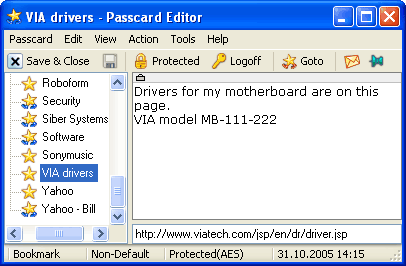 | 密碼卡編輯中的書籤 |
) U- E7 v8 J$ z6 I6 J# e7 F5 T2. 在密碼卡片編輯器中察看書籤。
: h8 n5 S% W7 C" @3 q" E% |要查看書籤,使用與查看密碼卡相同的密碼卡編輯器. 要從RoboForm工具欄中調用它,點擊登錄 按鈕並選擇編輯. 要從RoboForm任務欄圖標中調用它, 點擊它然後選擇登錄-> 編輯. 要直接從桌面調用它,選擇開始-> 程序-> AI RoboForm -> 編輯密碼卡.
+ _7 J# B& R$ Z; F2 i! O% Y/ v% Y8 c右面的整個文本字段時一個文本註釋,您可以使用它為網站添加備註或評論。 ) X' Q( U9 f7 `8 Y" f3 ?6 K+ U' c
3. 轉到書籤。6 I1 W3 s7 }& e" g9 u2 H
從工具欄:在RoboForm工具欄上點擊登錄按鈕並選擇一個書籤。 RoboForm就會將瀏覽器導航到您所選的書籤中存儲的地址。 2 w. ~. z' T8 h, u, u+ D
從RoboForm任務欄圖標:選擇登錄然後選擇要轉到的書籤。
4 h) V& k( H5 p7 t從密碼卡編輯器:在密碼卡編輯器中打開書籤,在編輯器工具欄中點擊轉到按鈕. , {0 s" J6 e0 T/ N
4. 刪除,重命名以及克隆書籤。4 D, o3 {5 l6 R# ~; n* j
在密碼卡編輯器中點擊密碼卡並選擇刪除、重命名或克隆命令, RoboForm就會執行編輯器顯示的書籤上的所選操作。您也可以同過點擊密碼卡編輯器工具欄上的「劃掉」按鈕刪除書籤。此外,您可以在左面面板的密碼卡列表中右鍵點擊書籤,然後選擇刪除、重命名或克隆。
- v7 V0 U5 U1 e5. 打印書籤列表。
) p5 G1 Y( A0 I3 ?在密碼卡片編輯器中選擇密碼卡片-> 打印列表. 彈出對話框預覽要打印的密碼卡片和書籤列表。您可以點擊打印按鈕,打印預覽內容,或者點擊保存按鈕將其保存到一個HTML文件。
- K; @% y% K7 t! V6 p0 `6. 用E-Mail發送和接收書籤。, Y6 x& _+ y8 q+ C1 t
您可以通過Email向朋友發送書籤。發送過程與發送密碼卡片相同。
" i& K: z% h5 c& [: L& C- B7 X' D. V3 c
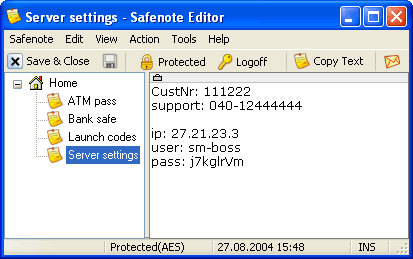 | 保密記事本編輯器 |
! Z3 l4 |2 b M7 u) i9 i
: z6 I8 M0 G! u4 ]2 r保密記事本保密記事本可以記錄任何您認為重要和需要保密的文字信息(此文字信息是指RoboForm密碼卡片信息裡以外的內容):1 ~- E2 W* A6 l9 O/ s, }8 s# k4 a( L
* ATM 提款卡(儲蓄卡)的密碼;* |) ]: Q6 y* S: V+ e
* 密碼鎖的號碼;: t2 k# i `, q# A$ G) }
* 軟件註冊碼或者激活碼;
2 f+ T. t7 I$ f6 s6 B6 w5 e* UNIX 客戶端和遠程登陸密碼;8 L1 p9 {! Z. @6 ^& e
* 其他重要信息。3 f9 S) q6 v; u8 ^$ j, }6 n0 J
1. 編輯保密記事本的內容3 e# B5 Z) I5 B, w/ E8 q+ }0 \0 W
我們可以通過保密記事本編輯器來瀏覽和編輯記事本中的內容。首先雙擊RoboForm狀態欄圖標,選擇保密記事本 -> 編輯,或者點擊RoboForm工具條上的保密記事本按鈕選擇「編輯」即可。
0 d% [: A/ u. Z1 y2 ]' S# Z' H$ k2. 使保密記事本的按鈕出現在工具條上
( N) w6 J$ r' |要想使保密記事本的按鈕出現在RoboForm工具條上,右鍵點擊RoboForm工具條並選擇「自定義工具條」。將保密記事本的圖標從對話框的左欄拖拽到右欄,點擊「關閉」並「確認」即可。
) k- y' m4 b' q* h- L' t' {7 v5 H& @3. 新建一個「保密記事本」
5 W. C+ R+ \' G9 I& c. G在保密記事本編輯器裡,選擇保密記事本 -> 新建。4 K3 [8 P( c2 P# s7 ^1 u# U. k
或者在RoboForm工具條中,選擇RoboForm -> 保密記事本 -> 新建。) A9 t* z* |! ~3 r
再或者在RoboForm狀態圖標上,點擊選擇保密記事本 -> 新建。
) N# S9 S3 u3 s- n" I4 F把剪貼板中的內容複製到保密記事本裡:
; o0 O* f2 v. ~ i在RoboForm工具條上,選擇RoboForm -> 保密記事本 -> 粘貼並新建。
) m4 o& Y, g, `" ]+ Y在RoboForm狀態圖標上,點擊選擇保密記事本 -> 粘貼並新建。
) ^# e2 k: r; |$ F) T! _4. 刪除, 改名和克隆保密記事本
0 G( D) i! {( {0 \: ]5 V你可以對保密記事本,進行克隆,改名甚至刪除,只需要在保密記事本的編輯器中點擊選擇相應的命令即可。你也可以直接在編輯器的工具條上點擊「紅叉」來刪除。& n& g& J H6 p- w# y
5. 打印保密記事本的清單9 v/ |1 f, V$ H! Y0 c
在保密記事本編輯器中選擇保密記事本 -> 打印列表。會有一個對打印結果預覽話框彈出。你只需點擊「打印」按鈕就可以完成打印工作。或者點擊「保存」將其保存為一份HTML文件。) q6 e! U0 u; y: Q/ @- {
6a. 通過E-Mail發送保密記事本的內容7 b/ Q7 \) q/ n8 h& B
如果您希望通過email向您的朋友發送保密記事本的內容,請先打開保密記事本編輯器,並點擊編輯器工具欄上的封裝按鈕或者選擇操作 -> E-Mail....即可將其內容加密發給您的朋友(前提是您的朋友也安裝了RoboForm)
) B: x+ u1 j {' [8 \2 M) s. D您可以選擇: (1) 不加密的方法來發送保密記事本的內容;(1) 添加一個訪問密碼來加密發送;但是您需要通過電話等其他工具通知您的朋友,您所使用的密碼;(3) 或者通過超級密碼來保護您發送的保密記事本中的內容。使用最後一種方式,您必須告訴您的朋友,你的RoboForm的超級密碼,這樣可能對您並不安全,所以我們不做推薦。
" e' v( g; o- S, Z* R% h+ c6b. 收到通過E-Mail發來的保密記事本7 E- o3 }$ U* x# l2 e
當你的朋友收到了您通過email發送的保密記事本的內容,她雙擊附件將會自動調用,保密記事本編輯器來閱讀。當然前提是,您的朋友他的電腦上已經安裝了RoboForm。3 Z9 T& O- K5 {6 z4 B
您發送的保密記事本內容是貯存在,email程序的臨時文件夾裡的,所以您的朋友無法在她自己的保密記事本中看到這些內容。如果要把收到的保密記事本,複製到他的保密記事本文件夾裡,你的朋友只需點擊編輯器工具欄上的複製到本地按鈕即可。( \9 H. ~ b( \
1 T6 L" t, ]0 G) Y& \' R% I
個人信息RoboForm也可以利用您的私人摘要(我們稱它為個人信息)填寫長的無密碼的表格。您曾經使用所有私人數據填寫個人信息,那麼RoboForm會替您把這些數據填入到網頁。所以,個人信息是您所有私人數據的保存倉庫,這些數據用於表格填寫。 $ {5 s" C2 o, j# T
通常情況下,您需要一或兩個個人信息:一個用於註冊獲得免費材料,另一個用於網上的真正交易。
8 ]' D3 A- c3 [
" p+ C* W; B, T" N! J* U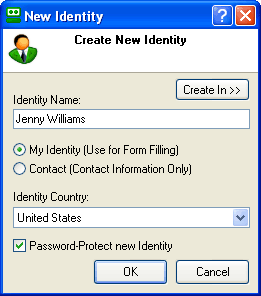 | 新建個人信息對話框 |
) f B9 ?# Y2 Q; H. G8 k' B: Q
( Q& y, E& E. d, ^& f創建,編輯以及管理個人信息1. 創建新的個人信息。7 O: m+ d1 o) U# l b$ ?
在個人能信息編輯器中選擇 個人信息->新建 命令. RoboForm將會在新的個人信息所在地方提示填寫名稱和國家。或者在RoboForm工具欄中點擊 個人信息 姓名,並選擇 新建. 當您創建了一個新的RoboForm個人信息,會被詢問個人信息居住於哪個 國家 . 國家的設置影響到個人信息編輯器的表達格式和表格填寫規則。 RoboForm遵從您的國家的表格填寫的傳統。它知道您國家的領土單位、電話號碼格式、出生日期格式、郵政編碼格式等等。它也知道國家電話號碼和長途區號。 ; G7 W4 A3 G' c' B0 U& B+ t6 Z8 g
2. 用個人信息編輯器編輯私有表格填充數據。
8 e4 K' C# N. j0 N& ?3 h' q* 要從RoboForm工具欄中調用它,點擊 個人信息 按鈕並選擇 編輯.
: H- M9 m+ y4 a) r, P5 Z' ]* 要從RoboForm任務欄圖標中調用它,點擊它並選擇 個人信息-> 編輯.
3 }0 X1 `9 T( k3 [- K F, W1 C* 或者您可以選擇 開始-> 程序-> AI RoboForm -> 編輯個人信息. & b2 |/ s9 Y0 o9 H3 H
" a+ m# _4 E9 |+ T P" o' w
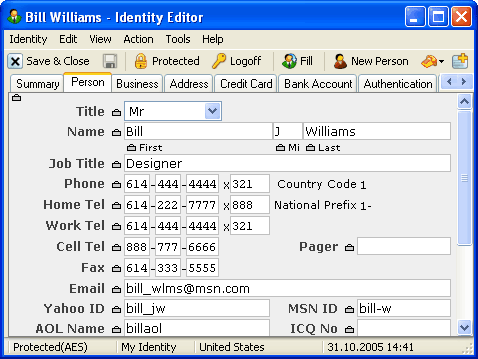 | 個人信息編輯器 |
- W1 t# l7 J- R個人信息數據在多個標籤頁中出現。您可以點擊標題切換標籤頁。每個標籤頁可以有多個實例。例如:信用卡標籤頁中的每個實例代表一個信用卡,所以您可以在一條個人信息中用有多個信用卡。
) y7 L" n! k- j6 m* L* M! }# z# j3. 保存和關閉。 2 v, W# R+ N' D7 ]
您可以編輯個人信息中的任意字段。點擊工具欄上的「磁盤」圖標,或者選擇 "個人信息-> 保存" ,這樣個人信息中所作的更改就會被保存。點擊"保存& 關閉" 按鈕,更改會被保存同時個人信息編輯器關閉。如果您想要放棄所作的更改,點擊右上角的紅X關閉編輯器,然後RoboForm提示是否保存更改,點擊「否」。 ; L# ~ u) p* a7 x
4. 利用口令進行個人信息的保護。 # I) t" F+ q3 z0 H0 ?; m5 H: r7 R
「受保護/未受保護」按鈕指出並更改保護和保護狀態。 , ^3 x7 ]7 _9 Q3 X
- 受保護 意味著打開此條個人信息需要口令。 6 }% @+ \ m* b, w$ r) q
- 未受保護 意味著查看和使用此條個人信息不需要密碼。
; r. ^) G# z3 E6 M3 A9 \- 您可以通過單擊此按鈕更改保護狀態。 5 n0 D8 Q4 T3 O) E; Q
註銷 按鈕指出在RoboForm系統中存在口令。 0 h' g( u1 h' q+ g ^
此按鈕的含意與在密碼卡編輯器中的含意相同。
- [5 I3 m6 ~* X2 X3 t$ b: t5. 對個人信息添加/刪除信息。
& C b+ I6 d+ A, f: C. ~, P7 [在編輯器工具欄中點擊"添加註釋" (帶有+的筆記本)圖標 或者在個人能信息編輯器中選擇 編輯->添加註釋,這樣,註釋字段就被添加到此條個人信息的當前標籤頁中。將不符合標準「個人信息」字段的信息寫入註釋字段。如果您需要多行空間,在註釋字段中點擊回車。註釋字段不是用來填寫表格的。
$ U O, l% ]' f7 K% d( V4 W- N要刪除註釋,點擊"刪除註釋"圖標(帶有紅色X的筆記本) 或者選擇 編輯->刪除註釋. 4 x8 x7 |$ j+ G5 F, q
6. 通過個人信息進行填寫。 + r# ?1 Y. F1 C0 X) \' `
在個人信息編輯器中點擊「填寫」按鈕,或者選擇 操作-> 填寫表格, RoboForm 就會在最頂部的瀏覽器窗口中利用「個人信息」填寫表格。這並不是推薦的編寫表格的方法,因為通常情況下很難確定哪個瀏覽器處於頂部。利用RoboForm工具欄填寫表格是個更好的方法。 3 C* @ f% Q# j
7. 刪除,重命名以及克隆個人信息。
+ X) Z2 a# Q9 M. b y9 g, N8 E: H在個人信息編輯器中點擊 個人信息 菜單項,然後選擇 「刪除」「重命名」或者「克隆」(複製)命令,RoboForm就會執行所選的命令。你也可以在個人信息左面面板中或者在RoboForm工具欄中,右鍵點擊個人信息名稱,然後從彈出的菜單中選擇這些命令中的一個。 " l5 ?) {- r6 ^( D
8. 改變個人信息的國家。
4 a# r" g6 a/ ]7 d( y進入"編輯-> 國家" 菜單,並為「個人信息」選擇新國家。如果在顯示的國家列表中找不到您的國家,選擇 其他 國家.# t) K$ y* d$ p- v
更改國家可能引起一些字段丟失屬性值,或者屬性值被破壞,因為不同的國家有不同的字段集,使用不同的格式。 + p: E7 S8 Q& ]8 Y* n9 a6 u
9. 打印個人信息列表。' p7 s+ T1 D% n% U# p5 n% q q
在個人信息編輯器中,選擇 個人信息-> 打印列表. 彈出個人信息打印列表預覽對話框。您可以點擊「打印」按鈕,打印您看到的內容,或者點擊「保存」將其保存到HTML文件中。 7 E% O. l! o0 [! Q1 u! d
10. 用E-Mail發送和接收個人信息。
, y x/ Y* K+ U您可以通過Email向朋友發送個人信息或者聯繫人信息。發送過程與發送密碼卡片的過程相同。
+ V$ w% u+ |$ x, B# V$ J: u6 K# p2 I11. 察看選項。6 o# e% y; i# @+ B
查看-> 總在最頂部.
[; X$ Q$ S6 D3 t$ C1 t8 f- x- ?以「總處於最頂部窗口」形式顯示密碼卡片編輯器。也通過「按釘」圖標調用。 ! a9 }( V9 i2 H; o) V+ c/ _
查看-> 工具欄. .
0 Q, i( M. _" y, f# L' J! f使用編輯器中的命令顯示/隱藏工具欄。
7 H! m7 t J8 y$ q
: v/ f2 x2 L# s( |' x8 i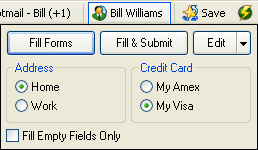 | My Identity button and Mini-Dialog |
3 r0 A$ S) g+ L& p
3 J+ N7 t& Z- x/ q( S1 e( Y通過個人信息填寫私人數據1. 使用RoboForm從個人信息中填寫表格.
1 C; j0 w6 q4 y每條個人信息在RoboForm工具欄中以一個按鈕顯示。我們叫這個按鈕為 我的個人信息 按鈕.
0 o1 T, \! p$ ^8 q! q6 j當您看到一個需要填寫的表格,只要簡單的點擊帶有您個人信息名稱的按鈕,表格就會從您點擊的個人信息中填寫。
( a+ O2 I8 Y" m) |1 F' v, X9 T& u如果您要在工具欄上顯示多於兩個「我的個人信息」按鈕,右鍵點擊工具欄,選擇「自定義工具欄」然後更改「我的個人信息的數量」按鈕。
/ R9 K1 j7 u- z$ B當您正用Robo填寫表格時,個人信息編輯器可以保持隱藏。但是記住,您在個人信息編輯器中所做的更改只有在保存之後才會有效。
. y( K, A# Z5 c; S- Z7 l) f2. 選擇標籤頁實例. 8 i$ ?/ L% G8 c: q: j$ _
如果您需要在填寫前選擇一個信用卡或者其他的標籤頁實例,將鼠標放在「我的個人信息」按鈕上,RoboForm將會顯示最小化對話框,允許您選擇用於表格填寫的信用卡和其他標籤頁實例。選擇並點擊「填寫表格」按鈕。 " X! o* r m; V% a/ D2 {
3. 填寫和提交。( ` k# E8 I7 M; C- E# j
將鼠標放在「我的個人信息」按鈕上,表格填寫最小化對話框就會顯示。如果您在該對話框中點擊 填寫&提交 按鈕, RoboForm就會填寫表格並自動提交。
0 I- e. |# g( Q您可以進入"RoboForm -> 工具欄-> 選項" ,選擇"填寫&提交 作為我的個人信息的默認按鈕" 選項,設置"填寫& 提交"為默認按鈕(默認情況下「填寫表格」是默認按鈕)。
( k/ P- x" c+ r; X& t) m$ L3 ]4. 可選的表格填寫。% y" ], j) O9 @& I8 @ g* o8 y
如果您只想填寫網頁上的部分字段(不是全部),那麼選擇(突出選中)網頁上的那部分。。。。。 then select (highlight) the part of the web page that you want to be filled "Fill Forms". RoboForm 將只填寫您所選的字段。 , n+ y6 w7 y& u, e* t6 e7 K( O
5. 只填寫空屬性。.
0 v' i c& r% I' E3 P" w9 j& M1 f: u, E如果您在表格填寫最小化對話框中設置了 填寫空字段 復選框,(該對話框在您將鼠標放在我的個人信息按鈕上時出現),那麼只有那些沒有填寫(空)的字段會被填寫。如果這個選項未被選中,那麼RoboForm同時填寫空字段和非空字段。
# I& @2 T* F" L( ?; U3 i6. 選擇電話號碼的前綴
9 r7 {0 }6 w/ x- w2 _RoboForm知道所有主要國家的電話號碼格式和國家代碼。當填寫表格式,它在電話號碼前面加前綴區號。電話前綴區號在「個人」標籤頁的個人信息編輯器中設置。它可以設置為以下格式: 3 I; e& P2 d9 [$ X0 h
* 無: 無前綴 (US使用的默認選項),
. t! v% M+ J0 B$ ?6 g" m3 y* 國內: 在國內用於撥叫長途的前綴(在US使用1,在多數歐洲國家使用0),
% B5 I8 b; b9 v X" R, N/ D8 A3 L E" b* 國家編碼: 國家代碼,從國外撥叫時使用。
3 I+ U* h4 b |3 d' x5 |4 u7. 英語選項.
1 @0 d( w: \+ W! e* C) M這個選項位於填寫表格的迷你對話框中,該對話框當你把鼠標移到RoboForm工具欄的個人信息上的時候會出現。如果這個選項開啟,那麼在填寫在向表格的個人信息域和普通文本域的時候,英語值將會被使用。如果這個選項關閉,那麼語言是使用你當前個人信息中的語言。, w: s7 _2 R! b; U. E8 U q
8. 自動填寫對話框。, p/ l3 l3 G* X" Y
利用「個人信息」自動填寫和提交私人數據的另一個方法是,使用 自動填寫對話框, 在用戶手冊的其他地方說明。
! |7 S! O& b, V h' `9. 拖拽個人信息字段到在線表格. ; @( |6 f2 r- K3 S
如果「個人信息」對一些字段沒有自動填寫,您可以從個人信息編輯器中,拖拽字段屬性值到在線表格。有兩種方法能夠在個人信息編輯器中獲取字段: |; K8 x% e# d) Q. A( ~. x. @' v
- 使用拖拽手柄(一個小的手提箱圖片),開始拖動字段, 2 u( P- c; {& B
- 選擇字段值或字段部分,然後開始拖動選中的部分。
& V6 p/ l; e8 |; P* m, \10. 複製粘貼個人信息字段到表格和程序. 9 N. Y- [4 o* \
您也可以「複製-和-粘貼」屬性值到在線表格或者應用程序(多數應用程序都可以從剪切板粘貼):
' l( J6 n! t5 Q2 C- 在個人信息編輯器中點擊「手柄」圖標,它將把字段值拷貝到剪切板。 1 N0 {+ A7 a# e7 }6 G& Y
- 在在線表格或應用程序中,點擊要填寫的字段,然後按下 CTRL+V 或者調用「粘貼」命令使用此應用程序用戶接口。 4 W: b' D/ } E" x% C* E+ X! b# f
- 您可以複製並粘貼字段組合和整個標籤頁。操作整個標籤頁的「手柄」在該頁的左上角。
, O9 d& |$ ^9 t6 \) y5 p. j2 V更多信息。- A+ r) G" d3 p
* 個人信息安全和保護) Z$ v; P4 z/ a( C& G# l3 G" A( G+ ?
* 多樣信用卡和地址
4 ?& z1 Z p# s0 |4 j; Q" k7 G0 S* 關於利用個人信息填寫表格的常見問答7 {% z& T4 n, N8 p6 L: ^0 s$ _' r
4 L. S. a! Y9 t. T4 z4 \$ N
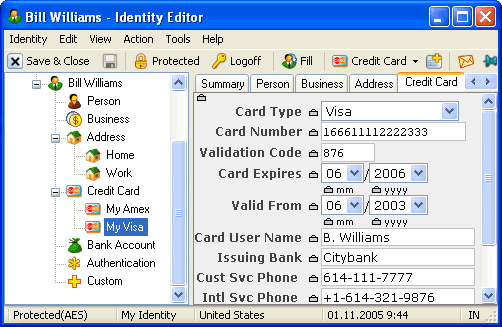 | Credit Card Tab Instances in Identity Editor |
$ l8 |7 E& e8 d! q0 D# h4 D2 ?& i$ Y [/ e, T7 @! o
個人信息標籤頁和標籤頁實例
5 @ m: f( @) j1 h' u個人信息中的字段在 標籤頁分組。您在個人信息編輯器中一次只可以看到一個標籤頁。當您點擊另一個標籤頁時,就會看到另一組字段。 下面是個人信息中可用的標籤頁: 3 G' Q7 }2 H, g8 i9 j
- 個人 ) @( M" k$ J4 ^& z; D7 M
- 商業 o7 p7 c, O' g, X4 ?* @
- 地址
& ?. M- q, ~& H% X- C% a- 信用卡 3 t7 h6 n, x; |1 \1 v
- 銀行賬戶
' A2 W3 |- B6 z# Z# N- 認證. & Q9 L, B" B8 o5 z) I. V
每個標籤頁可以擁有多個 實例。例子:信用卡就是個人信息中的一個標籤頁。信用卡標籤頁可以擁有多個實例。所以您可以在一個個人信息中存儲多個信用卡。每個標籤頁實例有一個名字。 / l- s! Q+ K; m, c
個人信息中有兩個附加標籤頁沒有實例: + M# E6 E9 K2 L! J, G8 ^" k
- 摘要.這是一個在所有標籤頁中不可編輯的。
* N. N- p o6 d0 w. G- 自定義. 這個標籤頁中包含用戶定義字段。 # r: x/ W% i& p3 s
左導航頁面中的實例樹 7 \9 R9 a) x! E! X6 [$ V
整個標籤頁和標籤頁實例層次在左導航窗口中以樹形結構顯示: 3 [9 q2 P* o4 k; X
- 如果標籤頁只有一個實例,它將直接在個人信息節點下以樹結點形式顯示。
0 V* ^ {, U E4 f" Q; O- 如果標籤頁不只有一個實例,那麼個人信息下面的樹結點代表標籤頁本身(一級以下),並且標籤頁的子結點代表獨立的標籤頁實例(兩級以下)。
0 g6 }2 U0 W/ P當標籤頁只有一個實例十,實例名稱將不顯示,替代的標籤名稱(例如:信用卡或個人)會顯示。當您為標籤頁創建了第二個實例,那麼第一個標籤頁實例就獲得默認名稱「[Main]」。您可以通過重命名實例來更改默認實例名稱。
1 N: ~6 K p7 e! q創建新的實例。
, \- d1 O4 c" n) R9 S6 ~0 a' r在標籤頁列表中點擊您想要為其創建新實例的標籤頁。
5 M/ l% S- J0 W# C- u# ?編輯器工具欄中帶有當前標籤頁名稱的按鈕,顯示您選擇了哪個標籤頁。 4 K! N, ^" ?" v( d& } D5 q! U
如果標籤頁中只有一個實例(初始化的標籤頁都只含有一個實例),那麼 2 I1 r8 x1 {! A7 k- R
在編輯器工具欄中點擊「新建<標籤頁名稱>」按鈕, B5 ^" @6 y& \
這樣就為標籤頁創建了一個新實例。 6 D4 M+ b4 s9 d7 q' B3 j+ o/ ]# f
例如,要創建第二個信用卡,點擊「信用卡」標籤頁,然後點擊「新信用卡」按鈕。 / j) Q0 x9 j9 R* W. m) E8 }
如果您的標籤頁有兩個以上實例,那麼 2 [) b5 P; y! J* s! r3 R8 m
在編輯器工具欄中點擊「新建<標籤頁名稱>」按鈕,並選擇「新建」。 0 V' J- C7 ^' p Z2 _
這樣就為標籤頁創建了一個新實例。 " L! \5 I4 e9 l5 S
例如,要創建第二個信用卡,點擊「信用卡」標籤頁,然後點擊「信用卡」按鈕,並選擇「新建」。
/ [9 E. _, H! h$ l刪除實例. / H" a& z; g5 E; t1 M7 G. E( b% Q
在編輯器工具欄中點擊標籤頁名稱,選擇「刪除」,這樣就刪除了當前實例。 % ?# l+ J5 }3 U$ N+ K+ Q! {" H
或者,在左面樹形導航頁面中右鍵點擊實例,然後選擇「刪除」。 2 m# c2 [- O, W0 A% n8 \* O" h
例如:要刪除您不需要的地址,在左面導航樹中選擇地址,然後在工具欄中選擇「地址-〉刪除」或者在樹形結構中右鍵點擊實例,然後選擇「刪除」。 * p7 U% p6 Y! o# e1 w6 x: q+ l
重命名實例.
$ Q8 ?* ]4 Q. V在左面樹形導航頁面中選擇要重命名的實例,右鍵點擊並選擇「重命名」。或者,在編輯器工具欄中點擊標籤頁名稱然後選擇「重命名」。這樣就會重命名所選實例。
) r$ V+ `" M5 r+ Z% C清除實例. .
# O% s* s5 _# Q. ?) E在編輯器工具欄中點擊標籤頁名稱,選擇「清除」。這將清空當前實例中的所有屬性值。 4 x; ?7 Y! _ N2 C% Y
利用實例填寫表格
( C8 [) @3 t4 r$ u將鼠標放在帶有您個人信息名稱的按鈕上。所有實例的列表就會顯示,你就可以在點擊「填寫表格」按鈕前選擇填寫表格所用的實例。
8 K/ R" S1 S, ]- f8 b5 e4 M C5 `9 q
個人信息字段和標籤頁含意個人信息有標籤頁組成。每個標籤頁代表一個現實世界中的對象。所以,個人信息將現實世界中的相關對像捆綁在一起。所有標籤頁可以擁有多個實例,每個代表同類型的一個對象。 7 t8 {( Q1 W3 {# a6 X7 }
多數個人信息字段的意義都是顯而易見的,下面是對那些意義不明顯的字段的一些解釋。
. m! a9 ~; }3 x% B9 f4 A* n6 g% [0 p
h8 p- y6 @1 m# v0 C: a* 摘要標籤頁摘要標籤頁是一個在個人信息或聯繫任信息中顯示字段摘要的信息標籤頁。它不能編輯,您需要在組合起來的數據摘要中編輯標籤頁。摘要標籤頁只有一個實例。 * H) v4 ]8 m/ z& w; G! ?
* 個人標籤頁個人是一個由姓名,出生日期,社會保障號碼或類似的字段區分的活著的人。一個人有一系列電話號碼與其姓名相聯繫。一個人也擁有一個Email和多個即時messenger ID。 幾個個人組成了一個家庭,他通常在一個個人信息中顯示。在商業領域,幾個屬於同一商業領域的個人可以放在同一個個人信息中。 / |1 {1 v' \! r) @8 s
標題 與「招呼」相同。
* W9 g- N6 ~9 {9 _7 Y# \( j, f! S+ L電話號碼. .3 [3 ^% T# y9 p. a! N$ ]9 Z
* 電話號碼格式取決於您的個人信息中的國家字段,所以確保國家字段填寫的正確性。 ! i+ ]% i- \1 E* s0 n
* 不要在電話號碼字段中輸入國家郵政編碼和/或長途區號。 RoboForm在填寫表格時,自動產生這些區號。例子:德國的電話號碼「551 53 11 508」不能寫成「0-551-53 11 508」或者「+49-551-53 11 508」, RoboForm在填寫表格時,可以產生長途區號「0」和國家郵政編碼「49」。
' `7 S- B$ L" A) `* 「x」後面的字段作為擴展項。如果您的電話號碼有擴展項,請填入。
* B8 H# t9 h9 Y) W9 }* 電話字段是您默認的電話號碼,在網站填寫表格電話字段但不需知道那個電話(家庭或工作)時,該字段被填寫。
9 M0 z. f% w5 Q x# l# k H* 我們假設您的日間電話與工作電話相同,晚間電話與家庭電話相同,也就是說,您在白天工作晚上回家。
+ M7 ~( q1 w @. C5 s: a收入: 以美元為單位填入整數,不要使用逗號、頓號或者美元/英磅符號。
) _0 _7 Y' V) g7 o1 s$ \. A駕照號碼: 不要使用破折號或空格。 ; {: m7 u: N) H+ s. O/ C& {/ K+ g
& b2 ^$ l' l1 V# u5 _) A
* 公司標籤頁公司標籤頁代表一個企業單位,例如公司、社團、組織團體、政府機構、學校或者教堂,在這些團體中人們聯繫起來(在這裡工作或到這裡訪問)。 公司標籤頁有一個名字、網站、公司類型,等等公司地址存儲在地址標籤頁。 , Z) O+ I6 G1 o1 v
公司電話存儲在個人標籤頁。如果您不知道公司中的任何明確的人,您為一個虛擬的人填寫字段,例如電話操作員或者銷售支持人員。 7 ^3 }- T* ] ` L7 S
% K3 w4 }" g& M: c+ c7 B* 地址標籤頁地址標籤頁是物理(地理)位置的地址。您可以在一個人人信息中有多個地址。例如:一個家庭可能用主要家庭地址作為第一個地址,而度假家庭地址作為第二個地址。一個公司可能用每個辦公室作為一個地址。 地址格式根據您個人信息中填寫的國家字段,確保國家的正確填寫。地址標籤頁中的國家字段時不可編輯的,您可以在「編輯->國家」中更改它,從而更改個人信息中的與國家相關的格式和規則。
$ h: m4 _1 t! u8 ?地址欄第一行 包括住宅號碼和街名。
) |( R0 m: l( \8 v) W* ?如果您使用POP郵箱, 將郵箱號碼以下面格式寫入第一行:"POP郵箱10101"。
* K- z+ p, g) t, ?地址欄第一行 包括您的公寓號碼,例如: "公寓. 202"。 / O' P; p* m8 l! `
實際上,您可以在兩行中隨意填寫想要寫的內容。
2 G E& l. L) v; N& Z* F: Q8 V- V編碼 5+4:郵政編碼後面4個數字不是必須的。 ! D% |6 i, w) y* a
此外,一些地方允許只有五位數字的郵政編碼。 + m) M C0 l W* s3 S! e+ w( x# v
5 U: T7 \6 S3 n9 }( { Y* 信用卡標籤頁只是一張信用卡。一個家庭或公司可以擁有一個或多個信用卡。 信用卡號碼:輸入號碼沒有破折號或空格。 8 ?0 M, o& A, ^6 ?/ d1 K
卡片驗證碼: 這是一個3或4開頭的數字號碼,他通常印在您的簽名之後。這是個新的信用卡驗證特點,在網站上經常需要用到。
; f: I- _! G$ }7 R0 @6 {: ]* j卡片用戶姓名 應該是"名,姓"的格式,不允許中間詞首字母大寫。 8 T4 Y b" p1 o, p0 C$ z" k
卡片客戶服務電話 是您的信用卡發行銀行的客戶服務800號碼。
6 U. O; P" m( M1 w
4 v L$ E; v- E/ o* 銀行帳戶標籤頁與信用卡相同,一個家庭、公司可以有多個銀行帳戶,RoboForm反映了這種情況。 6 j. c5 m5 C6 `
* 認證標籤頁這裡您可以存儲最喜愛的密碼和安全問題(用來創建新的帳戶)。 用戶 ID 和密碼 字段是您的 *默認* 密碼。 當您想要保存一個已存在的用戶ID/密碼對, 請使用密碼,不要將他們寫入個人信息。 將默認的低安全性的「用戶ID/密碼對」填入個人信息,它們將用於對安全不敏感的網站。 + K7 X% m3 k+ ~" \7 x
密碼問題 是您忘記密碼時網站向您詢問的問題。很多網站允許您定義這個問題,從而定義這個字段。一個普通的問題是「您的母親姓什麼?」 ! ]9 b! W* Y8 O7 e) y: R7 D
密碼問題回答 是對上面標準問題的標準回答。
, Z2 q$ f$ v) b e {
( H. J/ N5 F0 ?; |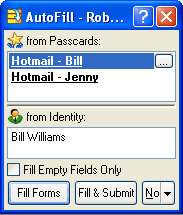 | AutoFill Dialog |
% I) y. j8 D1 w$ M. i ^% u4 k5 u3 u# e6 ^0 A8 i
自動填寫對話框1. 你真的需要自動填寫麼?
" J1 M: V( d- ^自動填寫在RoboForm版本5和以前版本中是推薦的填寫表格的方法。在版本6中,填寫/保存HTML表格不再需要「自動填寫」,該功能已經完全被工具欄代替。但是,填寫基本認證表格時仍然需要此功能。 + f) R7 w9 P6 G$ @6 X# \
一些人喜愛「自動填寫」對話框,因為: ; f3 T' W! z3 N6 {0 s
- 如果用戶使用了「自動填寫」對話框,他可以隱藏RoboForm工具欄。
9 ]% e Y; [ V$ G/ V( I: k; r7 V: T" j- 「自動填寫」比工具欄上的按鈕更具吸引力。 : {+ W( `0 C3 d! {: W6 l- M6 O
一些人(包括我們)不喜愛「自動填寫」,因為: 7 Y' i: T0 x) R6 T3 z o* v
- 對話框彈出時佔用很大空間,所以它可能覆蓋部分網頁。
. Q6 W! P: P% I0 p- 在你不想填寫表格時,「自動填寫」對話框有時也會出現,這很令人討厭。
r- E6 b& H: Z( \5 y3 g4 ^2 m2. 自動填寫是如何工作的?
$ W- H: ?. B: B! {, E默認情況下,「自動填寫」對話框是被禁用的。要啟用「自動填寫」對話框,
5 m" }9 Z% _' W, Q+ h6 }6 ~進入 "RoboForm -> 選項-> 自動填寫" 然後
+ Q* I" U! @1 Y2 e選中"提供自動填寫網頁(HTML)表格功能".
8 w2 Z0 ?- o! }7 F& S如果您導航到包含以下信息的網頁時,「自動填寫」對話框彈出:
6 r; u+ |$ Y. O- R+ V- Z- 一個保存密碼卡片的密碼表格,這些密碼卡片用來填寫表格,或者
% o; L9 L; A& u8 h! ]- 一個RoboForm可填寫的長的(多於4個字段)非密碼表格。 |$ ^' h' s$ X% z: M
「自動填寫」對話框顯示以下列表:
# ~. m& U) q/ j- 可填寫的密碼卡片,和 ( Q* D$ T, C+ q4 k3 s8 V
- 個人信息,它們的全部。 * Q! D9 b4 u, g0 [- ]- K" b2 G
怎樣填寫: 7 C+ J+ ~$ [! J+ [( G# Z5 t
- 點擊您填寫表格想利用的密碼卡片或者個人信息,然後突出選擇「密碼卡片/個人信息」。 ' q3 r* w/ X C
- 點擊填寫表格 按鈕或者按下回車鍵,這樣就會利用所選的文件填寫表格。
/ U b7 {3 b' l( ~. I- 如果您不想填寫表格,點擊「否」按鈕或者按下ESC(退出)鍵。
2 C3 A& r. ~% q, z' O7 T6 a8 s3. 填寫&提交3. 填寫&提交
, l4 Y! {7 v2 e8 O將鼠標放在「匹配密碼卡片」按鈕上,「匹配密碼卡片」最小化對話框就會出現。如果您在該對話框中點擊 填寫&提交 按鈕, RoboForm 將替您填寫表格並點擊「提交」按鈕。
; Z$ d0 Z7 D7 {9 k; v如果您想要選擇密碼卡時設置 "填寫&提交" 為默認按鈕 (最初,「填寫表格」為默認按鈕),那麼進入 "RoboForm -> 選項-> 自動填寫" 並選擇 "填寫& 提交作為匹配密碼卡片中的默認按鈕". $ H0 \: j0 ^8 q. r# L. e
如果您想要在選擇個人信息時將 "填寫& 提交" 設置為默認按鈕,那麼,進入 "RoboForm -> 選項-> 自動填寫" ,然後選擇 "填寫&,提交為我的個人信息中默認按鈕"。 % B2 T) ~9 ?7 ]6 h6 ~! c& S
4. 可填寫密碼卡片VS匹配密碼卡片. .可填寫密碼卡定義為如下形式的卡片: 3 L- V( h# c ^6 F* O
-- 有與當前網頁URL地址匹配的URL,而且
8 W7 E* e3 W) _4 z-- 可以在當前網頁上填寫表格。# z6 D5 z- G( @8 ]+ \4 ~
注意自動填寫列表中的密碼卡片比RoboForm工具欄中的少,因為工具欄只通過URL鏈接地址匹配密碼卡,然而自動填寫實際上是嘗試從密碼卡片中隱式的填寫表格,拒絕那些不能夠填寫表格的密碼卡片。 J8 Y+ @5 [5 t, b
5. 手動調用自動填寫
; G# E" }, j5 H如果自動填寫對話框沒有出現,您可以手動調用它:右鍵點擊網頁並選擇 填寫表格.
7 [0 {/ ^5 | i j9 O0 ]2 T5 K& ~或者點擊RoboForm任務欄圖標,選擇「填寫表格」,這樣RoboForm會在最上面(最後顯示)的瀏覽器中彈出自動填寫對話框。 + E9 _8 Y ^- D5 I# N1 s
6. 暫時使自動填寫失效/ i: ]4 u: d: a5 K+ z5 c/ l
如果您想要快速關閉「自動填寫」對話框,進入"RoboForm -> 選項-> 自動填寫" 然後選擇"顯示啟用/在主菜單中禁用自動填寫命令" 選項。
2 G% f( R, Y8 ]; J: R7 N這會在RoboForm工具欄和任務欄圖標的主菜單中添加"啟用/禁用自動填寫"命令。
# Q% P* K0 z, u2 A2 w7. 當自動填寫彈出:微調規則. .. B4 h- H0 R* P: Q0 f4 V
在"RoboForm -> 選項-> 自動填寫-> 當自動填寫彈出時" 您可以控制自動填寫對話框的彈出:
/ s C x' F7 D( a: l% @* 只利用密碼卡片/只利用個人信息 5 E# T8 V3 c9 w: J- e& }
默認情況下,自動填寫對話框在它可以利用密碼卡或個人信息填寫表格時彈出。
+ Z+ l4 W* @- h8 N4 n" M% |使用這個選項,您可以限制只在密碼卡或者只在個人信息中彈出。
6 P! J( r; R D" I* 只在帶有密碼的網頁上 0 p/ v& R0 ]# a. |4 |
默認情況下,利用密碼卡片的自動填寫對話框只在有密碼字段的網頁上彈出。如果您取消選擇這個選項,只要有與網頁匹配的密碼卡片,自動填寫對話框就會在不帶密碼字段的網頁上彈出。
2 I5 Z! V3 `8 `( l2 S* 觸發個人信息中自動填寫對話框的字段數量 % B- e: Y" ?! D: R
默認情況下,如果網頁上至少有四個可填寫字段,個人信息中的自動填寫對話框就會彈出。
$ F( P% j' m* a f3 S: L您可以在此選項中更改所需字段的最小數量。 + D) \/ f7 u$ f
8. 自定義自動填寫對話框外觀. .
4 w% n2 a6 `2 } h"RoboForm -> 選項-> 自動填寫-> 自動填寫對話框外觀" 您可以改變自動填寫的外觀:
8 i( V6 Q2 h+ x* d* 自動填寫對話框位置 $ Z, t3 n! |; p
默認情況下,自動填寫對話框在瀏覽器窗口的右邊出現,窗口之外(右側外面)。您可以更改它到 中心 -- 瀏覽器窗口的中心,或者 右側裡面 -- 在瀏覽器窗口之內,窗口右側邊緣的左邊。 . q4 A* z! R) Y8 W a2 q6 ]% k0 b
如果瀏覽器窗口外面沒有足夠的空間顯示自動填寫對話框,對話框將在窗口內部顯示。 + C8 E: X, N k3 d6 v' Z
* 自動填寫截取鍵盤焦點 7 n2 W7 B+ s4 x* A9 \$ S9 A$ ]/ g
默認情況下,自動填寫對話框出現時不會更改鍵盤焦點。如果您選中此選項,那麼自動填寫對話框出現時將截取鍵盤焦點。也就是說,您可以使用自動填寫對話框的鍵盤命令,無需先用鼠標點擊。 $ P- J" V' Y Q5 s/ {
* 當瀏覽器不在最上面時隱藏自動填寫 " f% E+ L; s0 V: R$ E
默認情況下,當下方的瀏覽器窗口變成非活動狀態時(也就是,瀏覽器窗口不在桌面的最上方),自動填寫對話框仍保持可見。如果您選中此選項,當下方的瀏覽器窗口變成非活動狀態時(不在最上方),RoboForm將隱藏自動填寫對話框。
" c1 v5 n& _0 U# \' G# q9. 不做詢問自動填寫. .
* [2 y/ q9 i! C2 n0 f5 J- o如果您想讓RoboForm不需要請求允許就填寫所有表格(我們不提倡這種做法),那麼打開選項對話框,切換到自動填寫標籤頁,確保選中了 "提供自動填寫網頁表格" ,然後選擇 不做詢問自動填寫 復選框。這樣,RoboForm將利用最合適的密碼卡填寫表格,或者沒有可用的匹配密碼卡,則利用最近使用的個人信息填寫,而不顯示自動填寫對話框。
9 u, `9 v# p& s
5 E/ Y$ B, K7 ^$ A* F關於填寫的更多命令這寫命令與密碼卡片和個人信息都不相關。
V% ^5 ^: t8 C" |9 ]5 s* I) ~1. 清除字段. ; t0 b* ^2 i( _2 k- s2 s0 K: h
"RoboForm -> 字段-> 清除字段" 命令清除所有字段。該命令清除所有表格字段或者所選字段。
, Q( E, t* M7 Q8 G: b- i2. 重置字段.
: {* J% U3 V( [+ Z( T, T5 `"RoboForm -> 字段-> 重置字段" 命令將所有字段或者所選字段重置為默認值(網頁下載完畢時字段的屬性值)。如果所有默認字段值都為空,該命令與「清除字段」的功能相同。 ' \9 `$ T A+ E6 S) L
3. 設置字段. & {5 n3 h; f/ U V7 y# ^( }
"RoboForm -> 字段-> 設置字段" 命令設置一個表格中的所有復選框,或者所選的部分。這個命令在其他類型的字段上也可以使用。他將名為「設置字段值」的自定義字段的屬性值寫入所有表格中的字段或所選的字段。您可以使用這個命令將一些相鄰字段都填為同一個屬性值。
+ P, M% M( K( |# B" H& `8 `4. 在工具欄上加入這些命令.
# A2 m, O' h( G每一個命令在RoboForm工具欄上都有一個按鈕。為了使按鈕可見,右鍵點擊RoboForm工具欄,選擇自定義並將這些案就移到「當前工具欄按鈕」中。$ G! z% m0 c$ y" J
; }6 U: X* K3 ]4 ?搜索框; K* a- g; A% H( M! r7 d l& a
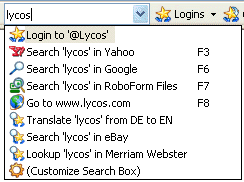 | 搜索框 |
% _- q6 u) W7 s% I1 M0 M; q搜索框出現在RoboForm工具欄上介於RoboForm按鈕和登錄按鈕之間。& O! d! c8 A1 `
開始鍵入一個詞語或是一個句子,然後RoboForm將會向您顯示鍵入的詞語或句子將會在何處被搜索到。如果你按下ENTER,則第一個顯示的選項將被執行。' s6 T" z E( z& G
密碼卡片,安全筆記本以及個人信息名稱
7 h4 A3 Y, V, H$ M( F搜索框顯示所有含有鍵入包涵單詞的密碼卡片,安全筆記本以及個人信息名稱。如果你鍵入少於3個字母,它就會顯示所有的以這三個字母開頭的密碼卡片,安全筆記本和個人信息名稱。
. @6 n. Q% \& u$ ~: T; T缺省和可選的操作
; q. H. V* k/ T+ z0 ]鍵入單詞或短語進行搜索後,按ENTER
& H. p% G% ]$ B. O9 S' @' L這觸發執行缺省操作 :
/ D4 Q7 o3 I! b. W- 登錄的密碼卡片
/ U3 U) V' {8 a4 ~: q8 v- 轉向的書籤
# _7 X, U9 a( f; w! O2 G3 J8 d- 編輯的安全筆記本
- j& o- k! A+ x) R7 ?: }& a- 填寫的個人信息表格
2 x% H8 g% f6 {. l- 編輯的連接: P( V! ?3 y8 `" `" W9 e
或者你可以右擊搜索框列表中的項,然後選擇 選擇性操作 來應用於文件。7 h( a) c4 c3 l9 I) L% m
在RoboForm文件內容中進行搜索.
3 v" Z) @7 N/ m在搜索框中鍵入一個單詞,選擇「在RoboForm文件中搜索『單詞』」,然後1 U) w/ F1 V" I/ b2 H/ A
鍵入的「單詞」將會在所有的RoboForm文件內容中被搜索到。
) Z5 t) |$ d" K1 v' X9 F, S搜索引擎(Yahoo - F3). l8 L' L* G$ {* |. s
在搜索框中鍵入一個短語,選擇「在Yahoo中搜索『短語』」或者按F3,然後
6 f, v8 c/ K: @) Y2 G1 g鍵入的短語將會在所有的Yahoo搜索引擎中被搜索。
. W6 ?. f# {) T6 [% H0 I通過定制,可以使用更多的搜索引擎。0 L% {; E V( P8 }; k1 N
定制搜索框.
0 b7 p! V' S0 d" K0 J/ L0 A通過在搜索框中鍵入詞,你可以把更多的搜索引擎添加到搜索框中,然後選擇「(定制搜索框)」,或者通過「RoboForm->選項->搜索」
/ S1 o, K& u# \+ ], E可以定制的有:9 e2 }7 t" M' b0 f! c1 s# X8 h# M& A
- 在搜索框中顯示的搜索引擎:選/不選 S0 A/ _* M( B2 z, M
- 搜索引擎出現的順序:使用上移,下移按鈕。
1 Q+ C# a' G7 i: t- 為搜索引擎設定的鍵盤按鍵。
( b! k x- M) t1 Y: N- E更多的搜索引擎 (Google - F6).
, ?3 r. [0 m7 r) T! m選擇「在Google中搜索『短語』」,或者在選項->搜索中選擇任何其他的搜索引擎。* g* A8 b$ W; r j' j2 _& Y
在搜索框中鍵入一個短語,選擇「在Google中搜索『短語』」或者按F6,然後# A0 Z$ t/ w2 Q9 \1 ]
通過定制,可以使用更多的搜索引擎。
2 a6 T0 |, V: J5 L3 A1 S下面這些是我們現在所擁有的搜索引擎以及信息庫:
8 V9 B& Y1 [" Z5 v/ b& b" ]5 A/ S+ A- Altavista, AllTheWeb, Amazon, A9, MSN, Ask, eBay,
% G, y9 [. Y# z9 M- Merriam-Webster Dictionary.
/ A/ y1 @! g+ c9 w( ~5 M# Z0 P- Google 新聞, Yahoo 新聞, Google 網站,& p+ W; W% O$ f8 u/ h
- Stock Quotes, SEC listings, 使用郵編Weather.
i' D. B0 J7 F0 F- WhoIs, Reverse Phone Number Lookup.& s/ k ^. ?9 C) Q( @9 k3 U: n
而且你可以添加更多搜索引擎(比如:百度),參見下面說明!2 `, \3 @( D9 s" i/ C( o
www.typed.com (F8).* w V5 [) {' [, Y$ g
在選項->搜索 "Go to www.phrase.com"
" g6 e' Q- C$ r; ?7 o' Y鍵入一個單詞以及選擇"Goto to www.word.com" 或者按F8,然後RoboForm會轉到www.word.com
?0 E7 a8 o1 m- O, I* B1 V添加你自己的搜索引擎.
1 o, e$ D' ?5 U6 T你可以向搜索框添加你自己的搜索引擎或者任何想要查找的信息
4 d0 _* D: n7 C& g0 Q在選項->搜索 單擊添加新的。鍵入新的查找以及查詢的字符串的名稱。使用%查詢%的形式作為佔位符。
1 r" h4 J5 W, D; Y2 N' d; e
% n$ M* X% i6 _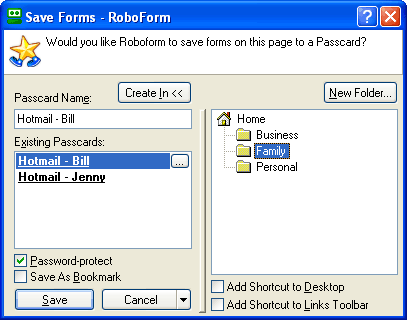 | 保存註冊信息到文件夾 |
* K6 Z! u$ `' G8 E: i) n, D5 a& |8 A* m! m8 @ q( x
文件夾 您可以將RoboForm文件夾用於與Windows文件夾同樣的目的--組織和分類文件,在這個密碼卡片,個人信息或安全記事本。
$ A2 R' M- o3 {" R: m( ?) l3 Y4 J: E主文件夾和文件夾樹" [8 O# v. C A0 `$ L `
您從主文件夾開始建立文件夾樹形結構。所有的密碼卡片和個人信息最初都存儲在 主文件夾 如果您從來沒有在主文件夾中創建子文件夾,您將有一個完整的一系列文件。 ) w [1 u9 X2 w( x! U: x
您可以在主文件夾中創建一個或多個文件夾,將RoboForm文件放到這些文件夾中,這樣就可以對您的文件分類。 # _' P+ v8 o( h# S
在文件夾中創建密碼卡片(或者任何文件)
8 }& w' t3 x9 y" B: S當在保存表格對話框中創建新的密碼卡時(或者在新個人信息對話框中創建新個人信息,或在新安全記事本對話框中創建安全記事本),在對話框中點擊「創建在」按鈕,然後RoboForm就會顯示之前隱藏的對話框的右半部,在這部分允許您選擇用來存放新建文件的文件夾。 2 M8 Z) E6 J% s3 ^8 T
創建新文件夾. 3 ]+ [1 _( p1 h/ J$ X/ Z
當創建了一個新的文件(例如:在保存表格對話框),選擇已存在的文件夾並點擊「新文件」按鈕。您輸入了新文件夾名字之後,該文件夾就會在所選的文件夾中被創建。最初您只有主文件夾,所以您的第一個新建文件夾將在主文件夾中創建。
5 i; J0 @! T2 T' S2 d2 G& X. q1 g登錄中的文件夾.
% }' i& Z4 V4 M$ w, g文件夾將在RoboForm工具欄和任務欄的登錄(個人信息,安全記事本)菜單中顯示。文件夾樹作為層疊式菜單顯示,它可以通過鼠標操作進入文件夾。 ( Y) E0 }0 j Q; x8 {6 e$ H
/ w, e# X& n. B
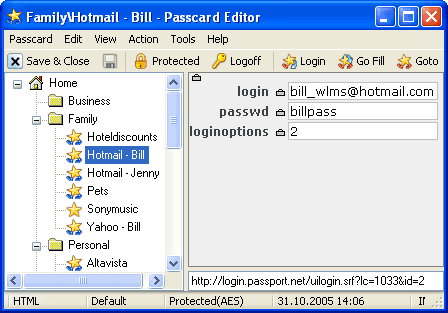 | 密碼卡編輯器中的文件夾 |
1 E; u1 T5 O+ ~+ l; G3 B$ p8 S
編輯器中的文件夾.
; K! P8 D' t& m. B) l8 a; [& G! N5 J p打開密碼卡,個人信息或安全記事本編輯器,您就會在左導航窗口中看到創建的文件夾樹。如果您點擊文件夾上的「+」,文件夾就會打開並顯示其中的內容。如果您點擊文件夾本身,文件夾中包含的文件就會在右面顯示。
1 p6 H/ c; j! F) f/ s0 W5 _您可以使用編輯器作一系列的文件/文件夾操作。 4 D u: H; U8 J# L
將文件從一個文件夾拷貝到另一個.
" l( Q: l, f8 d ^3 ], }轉到源文件夾,在左導航面板中右鍵點擊要複製的文件,並選擇 複製 或者按 CTRL+C. 然後右鍵點擊目標文件夾並選擇 粘貼 或者按 CTRL+V. 文件就被複製了。 & R( d2 D o( a* F- s) t$ v2 k
在文件夾之間移動文件.
& Y% |" }( s% k2 V p# D轉到源文件夾,在左導航面板中右鍵點擊要移動的文件,並選擇 剪切 或者按 CTRL+X. 然後右鍵點擊目標文件夾並選擇 粘貼 或者按 CTRL+V. 文件就被移動了。
" z! h& j; M' J. W刪除文件夾.
) I8 j; ~- B$ J( s右鍵點擊文件夾並選擇「刪除」。 . U$ U( O6 e4 \3 {
0 E% @, r6 c0 k% ^& F* o密碼生成器9 O# V5 m q' R' e C& s8 {
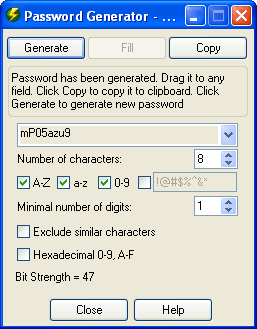 | 密碼自動生成 |
' h" |- w9 ~& v+ N7 R6 w+ }密碼自動生成功能可以隨機生成任何長度的密碼。隨機自動生成的密碼,具有一定的安全度,可否防止被HK猜透。
0 e8 ]) k' j1 ?3 i密碼自動生成起步:7 b# q' R: |+ H* F+ l
- 鼠標箭頭移動到 RoboForm 工具條的「密碼生成」按鈕上;或- 點擊工具條上的「RoboForm」圖標,或者雙擊狀態欄裡面的 RoboForm 圖標,然後選擇「工具->密碼生成」。
% ^2 @8 Z6 v7 W" Z$ X6 W生成密碼:8 ~0 y$ c1 B+ b: M; T) ]
- 當自動生成密碼窗口彈出,她會顯示一個已經自動生成的密碼。" K, R0 {4 g' o
- 如果不喜歡可以點擊「生成」按鈕重新生成一個新的密碼。" Q' W2 ^8 J! c3 x. z4 G* g9 P
把自動生成的密碼填寫到網頁上的密碼欄目:# N2 m/ o8 z$ R) c+ m; d
- 點擊填寫即可將已經生成的隨機密碼填寫到網頁上的密碼欄內。
( I0 M2 F$ x/ [4 z- 如果你只想填寫單獨的密碼欄,請先點擊「填寫」按鈕前先將鼠標移到密碼欄內。「用鼠標選中你索要填寫的內容區域」 % c% F" ~! f; l* b5 J( A
密碼自動生成的其他用途:
; ^* m/ j4 X% ]4 ]9 T: t- |. c- 點擊複製按鈕把自動生成的密碼複製到剪貼板。你可以把它黏貼在任何程序或軟件的文字或者密碼欄裡。0 F6 V+ X) [& J: x0 R
- 拖動已經生成的密碼到任何允許拖動填寫功能的文本框中即可。. W: R- o9 o" T( w0 z; Z
個性化密碼生成設置.$ t* e" Z+ e& h6 x2 n7 l5 e: z0 {
- 用戶可以在密碼自動生成的對話框中,設置密碼的長度,字母等相關內容。
9 R7 L' v/ z8 S- W1 u7 h' K k( X- RoboForm對自動生成密碼採用多數位密碼管理,我們採用了64位的加密技術。8 R3 S- Z v& I0 d: W7 i& o# }1 \! [
使用密碼自動生成工具來修改在線賬戶的密碼
( H. [9 q- U. k! V$ G如何使用密碼自動生成工具來修改在線賬戶的密碼:7 x7 c' m j6 i" [4 f/ J3 s
- 登陸你的賬戶,並進入密碼修改選項。2 Q& y% C" j) l7 z2 l0 x
- 將鼠標移動到自動生成按鈕上,點擊自動生成獲取新密碼。" H/ z( }& Q2 N5 y: r/ O4 d9 Q
- 點擊自動生成 -> 自動填寫隨機密碼。! o8 ?: o$ ^4 @9 V! c
- 如果你有很多密碼欄需要填寫(譬如舊密碼和新密碼)請用鼠標依次選擇要填寫的欄目。
: i i' U" W8 X/ e! o0 ^- 點擊「確認」按鈕保存設置。
; ]7 j) T- Z$ I" B4 U2 C- 退出賬戶。0 M: a" m4 r$ t9 S5 s, b, J1 Q
- 返回登陸頁,使用舊的密碼卡片中的自動填寫用戶名。, t p& O2 |! ?) }- a* d5 X
- 然後通過使用「自動生成 -> 填寫」來填入修改後的密碼。; s/ K& G& C4 B M+ ^1 ]) q2 u
- 點擊登陸按鈕。
& r1 Z* N# o# X- 自動保存會將新密碼保存到密碼卡片中。- n' Z9 p. X2 I( z7 }4 R
$ B4 K0 J2 _/ ^
密碼保護文件(通過口令)
6 Y6 B$ q0 b3 [$ X5 }6 C5 n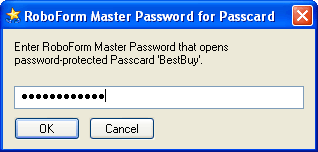 | Request Master Password |
& r1 A; t' S P$ t2 \1 L& ?0 V0 ]如果有其它的人與你共用電腦而你不希望讓它們查看或使用你的身份信息和密碼卡片, 你可以用密碼保護它們.2 ^9 m! F1 G4 z$ e$ k
1. 密碼保護新建的身份信息和密碼卡片.
- ^! k9 S6 }: [' S9 B新建的身份信息和密碼卡片默認是不保護的. 我們強烈建議你用 密碼保護包含敏感信息的身份信息和密碼卡片, 例如用戶 ID, 信用卡的密碼等. 你可以通過選中"選項>用戶數據"裡面的密碼保護新密碼卡片(身份信息,安全標注) 選擇框, 讓 RoboForm 保護所有新建的身份信息和密碼卡片.6 s9 y, {: U# a' y+ ^
2. 查看和修改身份信息和密碼卡片的保護狀態.
. G5 v2 u8 j4 i0 `要檢查一個密碼卡片(身份信息)是否已保護, 請在密碼卡片(身份信息)編輯器中顯示它. 如果它的鎖定圖標是黃色並且是鎖定狀態, 那麼此密碼卡片(身份信息)是受到密碼保護的. 如果鎖定圖標是灰色而且是開啟的, 則沒有保護. + m6 l: K2 ~4 h0 E/ A" c# x
要改變保護狀態, 單擊編輯器的鎖定圖標或是選擇密碼卡片(身份信息)保護. RoboForm 會要求輸入主密碼如果你尚未輸入過, 然後這個密碼卡片(身份信息)會使用主密碼加密.; q/ Y5 {2 L$ K1 p
3. 主密碼和其它密碼., d X2 h* E" _5 F7 L& \) j4 C: Q6 M
如果你要查看或者使用一個被保護的密碼卡片或身份信息, RoboForm 會要求你輸入用於加密此密碼卡片(身份信息)的密碼. 請注意, 如果你忘記了這個密碼, 那麼沒人可以(包括我們)幫你打開被保護的內容.
2 u5 j0 E6 `) p5 A3 I. T+ d要把你需要記住的密碼減少到最少, RoboForm 強迫使用一個密碼加密. 這個密碼叫做 主密碼.
) U& o4 o% H a6 f但是, 如果你曾改動了主密碼或是從其它計算機導入了密碼卡片等資料, 那麼你會有使用不同密碼保護的密碼卡片等資料.
! L/ i2 q. h& w p* a
) X# b% J1 b% P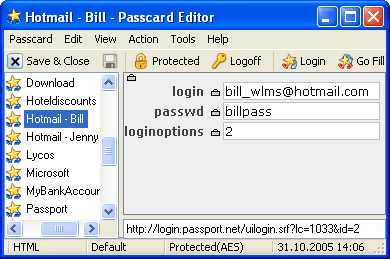 | 在編輯器保護密碼卡片 |
" k& W- a; Y6 C3 O" i1 ~6 a
RoboForm 會在打開加密過的密碼卡片或身份信息時要求你輸入主密碼. 如果你不保護你的資料, RoboForm 不會詢問你輸入主密碼.
: \7 R8 L, b: U在你第一次輸入主密碼的時候你便設置了新的主密碼, 因此會要求你重複輸入一次以確認主密碼. 你要在這時 記住你的新主密碼., q& ?* x. ^) o
4. 密碼緩存.
0 ^8 k+ ~ T" R2 c當你輸入了主密碼(或是其它密碼)時, 它將會被緩存在內存中, 這樣你就不必一次又一次地輸入密碼. 只要 RoboForm 還在內存中, 緩存的密碼也在內存中.; |/ G5 A4 w7 \6 {' N9 Q; V
當 RoboForm 把密碼緩存在存儲器中後,RoboForm 任務欄圖標和 RoboForm 工具欄圖標變為時髦的戴太陽鏡的機器人.當緩存中沒有密碼時,圖標是一個不戴太陽鏡的普通機器人.
3 k1 ~* L- S! C' q/ ^4 C+ o你可以通過選擇工具欄上RoboForm -> 註銷菜單項或是單擊編輯器中的註銷 按鈕, 讓 Roboform 清除所有緩存的密碼.
1 }; \7 G+ m( o/ Q+ t% z5. 密碼自動註銷.# I. z# e9 m2 C' r- ~1 l
你可以讓 RoboForm 在一定時間的非活動狀態後自動清除所有緩存的密碼. 你可以在"查看>選項>用戶數據"對話框裡面設置這個時間. RoboForm 任務欄圖標必須顯示以使用自動註銷功能. 任務欄圖標是幫助你"註銷"的服務程序.
( u7 ~, V$ }, @默認設置自動註銷時間為 120 分鐘. 如果你將它設置為 0, 緩存的密碼將在 15 秒鐘內清除. 它不可能為 0, 因為這樣將使轉到填充和登錄無法工作 (因為主密碼被太早清除, 等到這些命令需要密碼時已經不存在了).% O$ K) T+ F8 }
RoboForm工具欄或人物欄圖標可見時,自動註銷啟用.RF工具欄和任務欄看不見時,自動註銷不啟用.
R% D' D2 B8 c% H( P7 E' p& S! g* Y: y* ^) m2 v
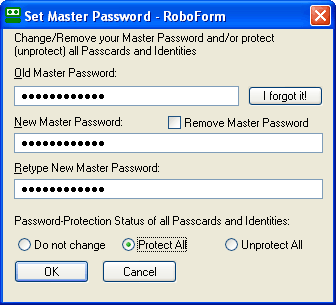 | 設置主密碼對話框 |
1 S: l. G8 i! g4 x" M6. 改變主密碼.% C" ~5 ^3 R* G# |
如果你決定改變你的主密碼, 你可以打開選項對話框(選擇工具欄中"RoboForm -> 選項") 並單擊"用戶數據"標籤頁的"設置主密碼"按鈕.
8 D9 v- i/ e5 x5 X5 D"設置主密碼"命令將會改變每個密碼卡片和身份信息的密碼, 這樣你就不需要多次手工操作了. 它還有一個單選按鈕選擇密碼保護或不保護所有密碼卡片和身份信息. 1 \" O" r. n! t* `( k w4 U4 n
7. 更多信息.# k g" g3 Z: p3 ~# Q: f
* 關於密碼保護的常見問題
" n8 L1 n) {( {* e0 x7 a) I9 k* ^! d+ ]) \/ |3 i" X1 Y1 R; n$ p" z M% o7 k
RoboForm中的個人數據安全敏感數字資產(例如個人信息和密碼卡片)的安全包括以下幾個方面:
% ^1 j" t) s# w, @) i- B1. 合法用戶是否可以更改保密信息或從電腦中不留痕跡的刪除信息?
# w* M2 K6 Z/ d0 w: D9 L. @% ~7 x$ Y2. 備份和恢復保密數據可行麼?是否簡單? $ m; X' D% K, P1 M- H: \0 F
3. 一個未授權用戶獲得了您的電腦的訪問權限(物理上的或通過網絡),他可以使用保密數據麼? 3 d6 I1 }1 t$ Y0 y
這裡我們比較了其他密碼管理服務方法和RoboForm方法:
! s& U! `. j2 b2 iInternet Explorer自動完成. .
/ N- `0 [; _' |! @) P+ v1. IE將通過「自動完成」功能記憶的密碼保存在何處,不是完全的清楚。甚至更不清楚該信息是否可以不留痕跡的刪除。 1 S& K. I5 m" H* X& l
2. 密碼信息不能備份和恢復。
- E# a: d3 i0 M7 w1 h# n& L9 ]3. 任何能夠物理訪問您計算機的人,都可以使IE「記住」你的密碼,只要在「收藏夾」和「歷史記錄」裡找到您敏感的網站,訪問網站並在密碼字段中點擊向下箭頭。 + X; E x" ~6 g5 S4 H- G
基於服務器的信息庫:護照,魔毯. .5 I& D9 i$ K; S$ ^
1. 一旦服務器中有信息,可以確定,您不能夠從服務器上刪除任何信息。直到最近,Microsoft才提供了刪除賬戶的選項。目前,它們有這個選項,但是您怎樣確定真正刪除了信息?事實是:一旦您的個人信息離開 了您的電腦,就消失了,並且無論賣主說它屬於他們 ,它也 不屬於您了 。 ?- S) ^5 ^$ W- ]7 W6 k3 }8 f
2. 大型服務器可以很好的備份。但是,這些服務可能隨時被停用或者變成付費使用的。
6 ~# \4 ~# ^1 j, B3. 微軟公司的軟件含有巨大的安全漏洞,大型服務器是HK喜歡攻擊的目標,所以我們有很嚴重的危險。HK們會攻擊大型的服務器並從中竊取信息,他們很少可能會攻擊像您電腦這樣的個人計算機。
j1 q& x" B5 n& ~( C3 PRoboForm.2 J" ^; f9 p' s9 |/ O& {6 `
1. RoboForm將您的個人信息保存在已知的地方而不會保存其他任何地方。一旦您刪除了RoboForm用戶數據文件夾,您所有的保密數據就會不留痕跡的丟失。 1 x# e8 `% ?2 _5 N( c* o6 U; h
2. 您可以容易的備份和恢復RoboForm用戶數據文件夾。 6 p s, ~3 ?. p4 M' m) K$ N
3. 如果您對密碼卡片和個人信息進行密碼保護,就沒有人可以讀取它。即使HK從您的電腦中成功竊取了密碼卡片,他將需要破解用於密碼卡片和個人信息的AES,RC6或者BlowFish加密算法,然而,這些算法幾乎是不可破解的。
- D% w) Y4 L& \' q% P* I怎樣在RoboForm中最大化個人數據安全. .
4 u F) y6 q; `如果您想要實現安全的最大水平,作以下操作: # W, Y6 u6 ] H% K+ W; D- i
* 在「選項->安全」對話框中選中「密碼保護新密碼卡片」。 7 [3 W! Z5 ?: H! k& L
* 確保所有敏感密碼卡片和個人信息都收到密碼保護。鎖的圖標應該是黃色並鎖著的,受保護的菜單項應當選中。記住,任何能夠讀取您電腦上文件的人,都可以從任意的不受密碼保護的密碼卡片和個人信息中提取您的敏感信息--所以使用密碼保護他們。
% C a# _& V- W) T* J* @* 當您離開電腦時,點擊RoboForm工具欄上的「註銷」按鈕。這樣所有登陸的密碼都會從內存中清除。4 t! j; b% ~4 w' V+ C" M0 ^8 F& A
4 Q& V8 H+ V: t; v8 `" }: {5 \
管理用戶數據個人信息,密碼卡片和安全記事本事存儲在 用戶數據文件夾 中的文件。 5 C! B4 g8 \" J- c7 J. P
每個RoboForm個人信息和密碼卡片都存儲在單獨的文件中。
1 r/ \# B" c$ W8 I+ d+ K個人信息文件的擴展項是 RFT 。
% F) E/ `' ` p3 l 聯繫人信息文件的擴展項是 RFC 。6 {/ m' Q% {( D# J
密碼卡片文件的擴展項是 RFP 。5 a. m6 N) Q# y2 O- N* I
書籤文件的擴展項是 RFB 。' O) h, f) Y7 O* ?
模塊化密碼卡片文件的擴展項是 RFX 。
8 L& { T' D' Y* r3 a: h 安全記事本文件的擴展項是 RFN 。# B% d+ I% w$ T: J: y+ `) {
證書和選項文件的擴展項是 RFO 。
$ k3 b; n+ K, p0 I) h3 P查看用戶數據文件夾
* r: b' X; a" ~9 x( K7 \( k z3 R要在Windows Explorer中查看用戶數據文件夾,選擇「RoboForm->情景模式->檢測文件夾」。
! k& J& P9 K3 Y! Q; u/ T
' t! J! W3 K" U/ H- h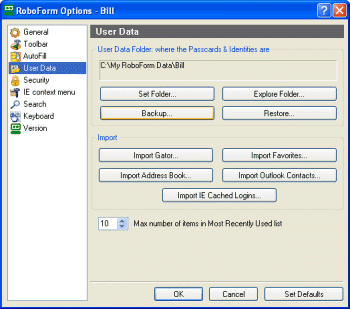 | 選項->用戶數據 |
# ?; Z9 {5 Q/ R( t# @; E更新用戶數據文件夾 N/ b* w. o$ H0 o! X0 i
選擇 RoboForm -> 情景模式 -> 更新文件夾 通過用戶數據文件中的文件更新RoboForm文件。 RoboForm在內存中緩衝存儲用戶數據文件夾的內容,所以,如果您使用Windows Explorer或其他文件處理程序對該文件夾進行了修改,就必須要更新RoboForm文件緩衝存儲器。 ) F! f4 ~. Q0 t3 R& Y; V
更改用戶數據文件夾 ( u' F9 f0 A8 x' _! B& E+ E% f5 D
選擇 RoboForm -> 選項 -> 用戶數據 -> 設置文件夾 然後選擇一個新的用戶數據文件夾。 一旦您點擊了「確定」按鈕,RoboForm將開始從所選的文件夾讀取個人信息和密碼卡片,並將新的密碼卡片和個人信息保存到該文件夾。 ; T: }# w5 a$ h& E- }4 m
當您更改用戶數據文件夾是,RoboForm不回將RFT和RFP文件從舊文件夾拷貝到新文件夾。 1 k3 u6 n6 j5 ]. g2 G9 i( R5 o
2 W1 Z8 u' ]8 j備份和恢復備份和恢復RoboForm用戶數據只是文件的拷貝。您可以自己完成或者RoboForm會為您完成。 ) y% S9 F' P1 k5 b( A6 ]6 m) D
備份用戶數據 - 在「RoboForm ->選項-> 用戶數據」中點擊「備份」按鈕。7 D& n) u* ]; n
- 選擇一個文件夾用來備份(複製)您的密碼卡片和個人信息。# ?( r6 `" Z t7 F- ^
- RoboForm 將mubiao文件夾中所有文件刪除,然後
0 q7 u9 `$ k# q5 `) j: G$ w - RoboForm 將用戶數據文件拷貝到目標文件夾。
* q. [" i+ K$ A+ U) ~* G3 ` " F0 I' U' |: o+ \
或者,您可以使用Windows Explorer將所有文件從RoboForm用戶數據文件夾拷貝到備份文件夾。
2 M. l" c0 i9 h h; U恢復用戶數據 $ F, H8 }+ j- B" X( E& Y
在「RoboForm ->選項->用戶數據」中點擊「恢復」按鈕。
. z# E( x& Q) C9 y- 選擇一個從中恢復(複製)密碼卡片和個人信息的文件夾。 2 B9 C# s" y( u7 w7 Q2 d0 u5 i
- RoboForm將刪除當前用戶數據文件夾中的所有文件,然後 $ u/ W- F% y& N1 a9 J# \
- RoboForm 將RoboForm數據文件從恢復文件夾拷貝到用戶數據文件夾。
4 n0 T. B2 G, e; j7 K或者,您可以使用Windows Explorer將所有文件從備份驅動器拷貝到用戶數據文件夾。
" }) K7 ~$ w5 R從電腦A拷貝到電腦B
' q( r$ ~+ b3 y. U. d9 C- 備份電腦A中的數據到備份驅動器/卷(例如軟盤)。 ! L* _, t% X; R; x" ?) n( }
- 把該驅動器/卷插入電腦B。 6 B! L# Q* ?, ^( S; T4 k+ ^
- 從備份驅動器中恢復RoboForm文件。 * n* n& U5 z1 |
或者,您可以使用Windows Explorer將所有文件從直接從一個電腦拷貝到另一個。
) G! p5 [, x7 k3 P% W恢復後更新 7 G/ E ?* z0 J
如果您使用Windows Exporer或者任何其他文件複製程序將密碼卡片和個人信息存儲到「我的RoboForm數據文件夾」中,文件拷貝後您必須讓RoboForm重新讀取文件,因為RoboForm不知道文件已經更新。 3 R9 j, ~5 }& M7 t [
選擇RoboForm -> 摘要 -> 更新文件夾 使RoboForm重新讀取所有用戶文件。
# ?4 |0 s1 R. }8 x4 i H. z" ? F2 z
多個RoboForm摘要如果您和其他人共用一台計算機,而且您想要在一個Windows用戶中擁有幾個單獨設置的密碼卡片和個人信息,那麼使用RoboForm摘要。 僅在RoboForm Pro上可用。
+ U0 @ D# b V1 {RoboForm摘要. .4 C" i3 h, v9 \( ^" ~) i7 H% h/ w
每個RoboForm摘要是一個擁有單獨口令的密碼卡,個人信息和安全記事本的獨立設置。
w5 e# u' `' Q; j% k當前摘要. .
" M( O- \* D' m+ U/ r) n( K. U當前摘要是RoboForm當前可見的摘要。初始化RoboForm時為您創建一個名為「默認摘要」的摘要。
6 t7 f5 ~1 {, w: p$ u- P新摘要. .! j$ f+ ]9 W- ^/ s" m% j9 Y; @
選擇「RoboForm -> 摘要-> 新建」來創建新的RoboForm摘要。新創建的摘要成為當前摘要。新的摘要最初沒有密碼卡片或個人信息,也沒有口令。 1 q7 `9 b; N6 n" O
轉換摘要. .
" a& x& j3 l1 j$ O" x# e, M" ?選擇「RoboForm -> 摘要-> <摘要名稱>」 從一個摘要轉換到另一個。記住,每個RoboForm摘要擁有單獨的口令。 ' W0 d% t7 z* F" ? r
重名名當前摘要. .$ r. R" a- E" k
選擇「RoboForm ->摘要 -> 重命名」為當前摘要重命名。
# V* x H. J" d% i+ T: s( H, d刪除當前摘要. .
/ Q9 ~2 E- v, x選擇「RoboForm -> 摘要 ->刪除」刪除當前概要。被刪除的摘要後面的一個就變成當前摘要。
* {2 l2 U% v1 [+ S6 @技術細節. .
6 a1 |7 h& ^2 }( HRoboForm 摘要只是一個帶有密碼卡片,個人信息,安全記事本和口令的文件夾(或者文件夾樹)。所以,RoboForm摘要列表與所有文件夾一樣計算,也就是: (i) 當前RoboForm摘要文件夾的同胞,並且 (ii) 包含密碼卡片,個人信息,或者安全記事本文件。
( P& b' z9 }# r& j- {9 _
1 r g2 z' ~/ h0 z多窗體用戶
+ X% r0 {6 u. z b2 N) {, F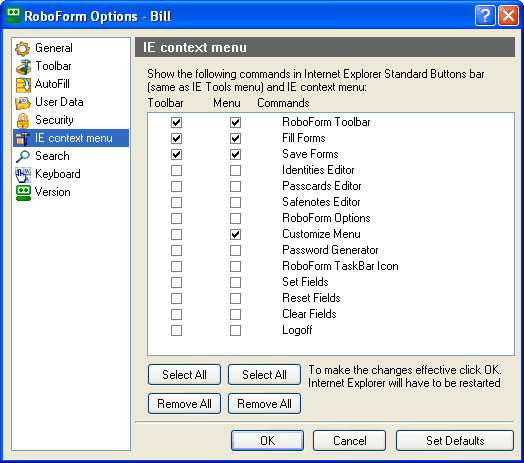 | 屬性-> 菜單 |
+ b9 O; c% I% a( A單獨的Windows 用戶維持單獨的RoboForm用戶數據和設置的集合: & X$ q4 F. D( J7 z2 D
* 每個Windows 用戶擁有自己的RoboForm摘要,即為個人信息,密碼卡片,安全記事本和口令。
' K" X) \7 D9 S. d* ]: i* B4 w* 每個Windows 用戶擁有自己的RoboForm設置(在「RoboForm->選項」中看到的選項)集合。
8 w# X! X5 ^- I" G: k5 e; Z4 x安裝 RoboForm.
# W, h6 o: D7 p- {0 U當您安裝RoboForm時,他只為當前的Windows用戶安裝。但是,如果您在安裝時選中了「為所有Windows用戶安裝RoboForm」復選框, RoboForm為所有Windows用戶安裝。
' H. i) Y$ x, a" d+ q受限和管理員用戶
( d9 x; t+ I4 o( Q: Z如果一個Windows用戶是受限的(就是說,不是管理員),而且管理員用戶以前沒有安裝過RoboForm,那麼受限用戶沒有那些只能由管理員安裝的RoboForm管理功能: $ _7 W8 Y; {" {1 ~
- 在標準IE工具欄中,RoboForm按鈕, 7 C) M5 R1 x# e" ]. A
- 在IE和基於IE的瀏覽器中,RoboForm上下文菜單項。
C, k8 S+ V. S/ X4 D( w如果您要使受限用戶使用所有RoboForm管理功能,首先必須從管理員用戶中安裝RoboForm,然後在受限用戶中安裝它。
- u6 o# ^# Z* N- y4 E
6 ^' X, S2 u- c: Q9 m& k7 H+ Z參考
- [# p' _" o, B8 \3 ~1 bRoboForm命令這是一個RoboForm命令的完整列表,這些命令在RoboForm IE上下文菜單中可用。IE標準工具欄也位於RoboForm按鈕中。) s: p8 f; W, }
初始RoboForm命令使用「*」標記,這些命令在表格裡不可見,但是您可以通過在IE上下文菜單中選擇自定義菜單使其可見。
% w5 E, k% U k多數命令可以調用鍵盤快捷鍵。您可以按住ALT鍵同時按鍵盤上的快捷鍵,這將執行該命令。& A! r1 ~/ G7 U0 n0 J/ |6 E3 i
鍵盤快捷鍵在「RoboForm -> 選項-> 鍵盤」中顯示,每個快捷鍵可以啟動和禁用。 / }: Q& I7 z1 j) H7 \
命令列表: / |' I8 ~ o, x( r7 W3 Z
| 命令 | 按鍵 | 工具欄 | 自動填寫對話框 | 編輯器 | | 填寫表格 | ] | 填寫表格 | 填寫表格 | - | | 保存表格 | [ | 保存 | - | 保存 | | 利用我的個人信息填寫 | 1-9 | 點擊個人信息 | 填寫表格 | 操作 -> 填寫 | | 利用匹配密碼卡片填寫 | M | 密碼卡片 -> 利用密碼卡片填寫 | 填寫表格 | 操作 -> 填寫 | | 填寫 w/o 詢問表 | | 填寫表格 -> 不做詢問填寫 | 填寫表格 | - | | 填寫 & 提交 | Z | 填寫表格-> 填寫 & 提交 | 填寫 & 提交 | - | | 登錄 | | 選擇密碼卡片 | - | 登錄 | | 進入填寫 | | 選擇密碼卡片 ->右鍵單擊 -> 進入填寫 | - | 進入填寫 | | 轉到 | | 選擇密碼卡片 ->右鍵單擊 ->轉到 | - | 轉到 | | 設置字段 | = | 字段 -> 設置字段 | 更多-> 設置字段 | - | | 重置字段 | - | 字段 -> 重置字段 | 更多 -> 重置字段 | - | | 清除字段 | 0 | 字段 -> 清除字段 | 更多 -> 清除字段 | - | | 個人信息 | , | 個人信息-> 編輯 | 在個人信息列表中編輯 | 選擇個人信息 | | | | 選擇 -> 右鍵單擊 -> 編輯 | 選擇個人信息-> 右鍵單擊 -> 編輯 | | 密碼卡片 | . | 登錄-> 編輯 | 在密碼卡片列表中編輯 | 選擇密碼卡片 | | | | 選擇 -> 右鍵單擊 -> 編輯 | 選擇密碼卡片-> 右鍵單擊 -> 編輯 | | 安全記事本 | / | 安全記事本 -> 編輯 | - | 選擇安全記事本 | | | | 選擇安全記事本 | - | | 重命名 | | 選擇 -> 右鍵單擊 -> 重命名 | 選擇 -> 右鍵單擊 -> 重命名 | 密碼卡片/個人信息-> 重命名 | | 複製 | | 選擇-> 右鍵單擊 -> 複製 | 選擇 -> 右鍵單擊 -> 複製 | 密碼卡片/個人信息-> 複製 | | 刪除 | | 選擇-> 右鍵單擊 -> 刪除 | 選擇-> 右鍵單擊 -> 刪除 | 密碼卡片/個人信息-> 刪除 | | | | | 刪除按鍵 | 刪除按鍵 | | 註銷 | L | 註銷 | - | 註銷 | | 選項 | O | RoboForm -> 選項 | 更多-> 選項 | 查看-> 選項 | | 自定義菜單 | | 右鍵單擊網頁, 自定義 | 更多-> 選項-> 自定義菜單 | 查看-> 選項-> 自定義菜單 | | 密碼產生器 | P | 鼠標放在產生器上 | 更多-> 密碼產生器 | 工具-> 密碼產生器 | | RoboForm 工具欄 | R | 隱藏 | - | - | | 任務欄圖標 | I | RoboForm -> 工具-> 任務欄圖標 | - | 工具-> 任務欄圖標 |
" t- D6 {7 R4 G; n3 p# @+ k! B
8 O$ x6 `( U' B- c* [- m
命令行選項
' w( k( g g/ d! ^| 命令 | 命令行 | | 登錄 | Passcards.exe -l 密碼卡片路徑 | | 進入填寫 | Passcards.exe -g 密碼卡片路徑 | | 轉到 | Passcards.exe -t 密碼卡片路徑 |
如果路徑中存在空格,密碼卡片路徑必須是包括在「」中的完整文件路徑。登錄的正確命令行的例子:
* @2 n" ]2 m* [. M9 ZPasscards.exe -l "C:\我的RoboForm數據\Dave\Bank of AM.rfp" B1 [/ {" X0 [& x8 s5 C- w. p$ q
密碼卡片文件格式如果您想要在程序中產生密碼卡片,需要知道密碼卡文件的格式。密碼卡文件(*.RFP)根據RoboForm加密標準和版本的不同有多種不同的格式。這裡我們僅透露密碼卡最原始的純文本格式,追溯到版本1.x.x。
( k8 ~8 [8 G/ ^* f% N0 j該格式的密碼卡片是一個UNICODE形式的文本文件,所以你可以使用微軟記事本或者Word軟件閱讀它。第一行包括以下格式的密碼卡URL鏈接地址:
" r6 ^, L4 H. ?6 I# @/ C8 x新版本:版本1:轉到URL\1匹配URLGotoURL and MatchURL are the actual URLs.\1 is binary byte 1.URL行在域列表之後,每一個域有三行:
" b2 y, W7 C6 R {field-name0field-value字段序列以空行(指定字段結尾)結束。$ h/ c- P& I$ J
- X) a2 n* o2 C+ A8 \( g個人信息中的常見域如果您需要robo-fill一個個人信息編輯器中沒有列出的字段,那麼您可以定義自己的 自定義字段. 多數自定義字段'的功能只在RoboForm Pro版本中可用。在免費版本中自定義字段的數量限制為3。 自定義字段在個人信息編輯器的自定義標籤頁(最右邊的標籤頁)中由您定義。您需要為每個自定義字段指定(從左到右): 6 B5 Z* {' D1 M" S$ P& z
字段名..它用來區分字段。他也通常作為字段的主匹配字符。 8 s9 }+ a: ?4 x* z( i% F6 B8 B
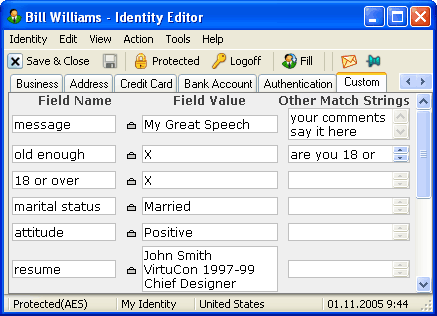 | 在個人信息編輯器中自定義字段 |
( R8 m# p; E, S1 Q; A
字段值..確定RoboForm為在線表格字段填寫什麼內容。 其他匹配字符串..用來在在線表格中匹配該字段的文本標題列表。 . [+ I/ y' ~4 f$ y
每個匹配字符佔用一行。如果您需要不止一個其他匹配字符,在您輸入完前一個其他匹配字符後,按下回出鍵。匹配規則.
) J @" w# M4 h+ Z" \# c" O2 e. g, Z2 ]/ E字段名和其他匹配字符串一起組成了自定義字段的 匹配字符列表。匹配字符列表用於識別在線表格字段,它通過比較文本標題和所有包含在匹配字符列表中的匹配字符串來識別。明確的,每個匹配字符列表中的匹配字符與一個在線字段的文本標題相匹配。如果發現了一個匹配,匹配的個人信息字段就會用於填寫在線字段。
8 ~. i8 {2 `$ B" y0 c+ ~8 Q例子: : 您想要RoboForm在「消息」字段中填寫「我偉大的演講」。該字段中可能含有標題「您的註釋」和「在這裡表示」
/ V- X( y3 Q; i3 N" C0 ^0 K在自定義標籤頁中,找到一個未使用的單行字段然後向其填入:
# v5 d8 O% R' M: x; p- P+ x* 字段名:輸入「信息」,
^( F. K& H. z* a. J7 {) ~* 字段值:輸入「我最偉大的演講」,
# r! B# P0 C* @* B+ \% H% U* 其他匹配字符:輸入「註釋」,按下回車,輸入「在這說」。
- \' h8 S6 O& R2 ~ x7 o在自定義字段測試框中查看它怎樣工作。
( R6 \' j5 Z5 c" S t" {& z詞語與標點 9 A/ v3 X5 C- L/ R8 D
RoboForm匹配事件延遲單詞序列。所有的標點字符(, . - ! ?)在匹配之前會被從匹配字符串以及在線域文本標題中清除。在個人信息編輯框中輸入匹配字符串後,選擇「個人信息-> 保存」 或者點擊編輯器工具欄中的「保存(磁盤)」按鈕,他將顯示在刪除了標點後,匹配字符串是什麼樣的。 & ~; a; d6 C; T4 {/ m
例子: : 您需要為標題為「你是18歲麼?或者大於18歲?」的復選框添加一個自定義字段。 Z' N& c) X; `1 U
在自定義標籤頁中,找到一個未使用的單行字段然後向其填入:
: I$ T r7 h! ^& J; s* 字段名:輸入「足夠舊」(作為匹配使用), & [# Q+ @/ B: I+ w/ A/ p7 v' L
* 字段值:輸入「X」, 7 p+ N" j' K% m8 k9 I
* 其他匹配字符串:輸入「是18歲麼?或者大於18歲?」 ,然後點擊保存。他將轉到「是否為18歲,或者大於18歲」,這個字符串是用來匹配用的。
# n3 V8 V6 O: s4 h; ~( v 在自定義字段測試框中查看它怎樣工作。8 D0 g$ s/ S* t$ _
多行自定義字段(僅限Pro版本) y/ T E, ^4 Q; x
在自定義標籤頁底部的字段是一個多行字段。它在字段只中包含多行信息。這個字段將隨著行數的增加而增加大小。如果您填寫自定義標籤頁底部的未使用的多行字段,那麼當您點擊保存或重新打開個人信息編輯器時,另一個空的多行字段將被添加。所以,多行字段的數量是不受限制的。
9 {: G; O1 R0 r) u8 x# q( C$ [# g2 T例子: 您想要RoboForm在一個在線工作搜索網站上為您填寫一個簡歷。添加一個名為「簡歷」(這將匹配任包含簡歷一詞的標題)的自定義多行字段,然後指定多行值「John Smith <回車>VirtuCon 1997-99<回車>主要設計者". # c. r) @2 U3 L/ {- p- f% K* l9 N
在自定義字段測試表中查看它怎樣工作。 + t" j* X. d5 o% r. T
組合框域4 I, S5 D( T* H5 B
RoboForm 可以robo-fill復選框字段。 (RoboForm 沒有標準付選框字段,所以您需要創建一個自定義字段)。該字段的匹配字符串將與在線復選框字段的文本標題相匹配。使用任意的非空值(X或Y或*)來觸發選定復選框字段,使用空值(NUll)「」來觸發取消選定復選框。
4 B# {, D3 p# J% _$ Q例子: 添加名為「18或大於18」的自定義字段,然後指定字段值為「X」。他將查看標題中含有「18或大於18」的任何復選框。在自定義字段測試表中查看它怎樣工作。 / G' O$ W/ q# |
單選按鈕域
: a' H2 }8 A' Q" h: p, j' E7 W& QRoboForm可以robo-fill自定義單選按鈕字段。 (信用卡類型是一個標準單選按鈕字段的例子)。為實現此功能,創建一個自定義字段。 RoboForm將在線單選按鈕字段填入到字段標題中和字段值列表中。在線字段的標題與您自定義字段的匹配字符串相匹配,並且在線單選按鈕字段列表值與您自定義字段值相匹配。 ' `) \8 }8 K3 x2 N7 w3 X; j7 \" y
例子:添加名為「婚姻狀況」的自定義字段。指定字段值為「已婚」、「單身」、「離異」、「寡居」中的任意一個。在自定義字段測試表中查看它怎樣工作。 % f" j' j( Y. Z# R8 k
子集匹配和精確匹配) R8 z0 q- T5 p' M/ b" ^
自定義字段的匹配字符與在線字段標題中的詞語序列相匹配,所以,匹配詞語序列必須是整個在線字段標題的子集。序列中的詞語必須精確一致同時詞語的順序也必須精確一致。詞語的例子(下方,上方或者大寫)被忽略。 5 [9 H! v: q! v9 z6 F
有時,您想要指定匹配字符串,讓其匹配整個標題但是不匹配它的子集,請使用「=匹配字符」。
) a8 [3 A2 F7 H2 S, C例子:如果您指定「=註釋」作為消息字段的其他匹配字符,那麼它將只匹配標題中含有「註釋」的字段,而不是標題含有「您的註釋」或「註釋這裡」的字段。
, o1 `0 y# o6 F& }: a4 L6 S" uHTML屬性名匹配。% y- c+ b2 `3 {' _
在匹配過程中,我們不信奉使用HTML字段名,因為通常情況下,這些名稱沒有太大意義並且容易產生誤導。但是,如果您的屬性字段沒有文本標題(例如:只有一個圖片標題),那麼則使用HTML字段名來匹配。所以,如果使用正規文本標題沒有找到與其匹配的信息,RoboForm會嘗試使用HTML屬性名匹配字段。所有自定義字段的匹配字符串被用於最後採取的匹配嘗試,字符之間的空格在HTML字段ID匹配中被忽略。 # ]) ^6 Y# b6 ^# ?6 B& J l1 M/ o4 z
例子:添加名為「意見」的自定義字段,屬性值為「肯定」。該字段以圖片作為標題,以「意見」作為HTML名稱,它會在自定義字段測試表中匹配。
- R9 s: x D( P. c
! j! }, ]/ m* F這裡是官方教程的網址:http://www.roboform.com/cn/manual.html#identities! ?( R1 A1 R/ }/ s. L, P
6 D. _0 T% u2 e$ f% p
# H/ Z! b1 r M7 N- H% Q# g. T/ z$ D" g
, i" u$ b M2 G" _5 s$ d3 Q! V
9 W7 X* j! }6 O3 @! l* \* f" {: y5 {* z
|

